Page 1
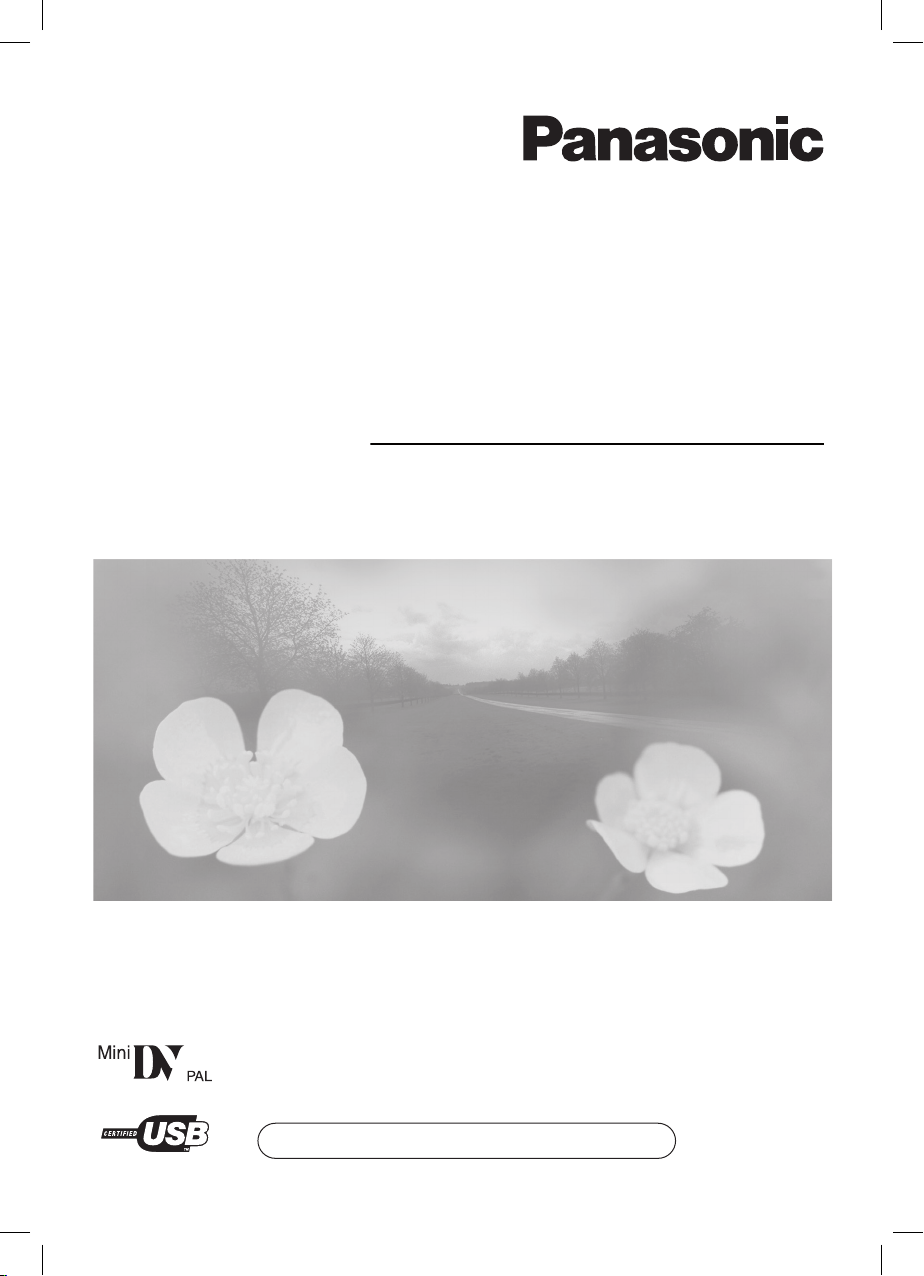
Návod na obsluhu
Digitálna videokamera
Model NV-GS90EP
Pred prvým použitím videokamery si pozorne prečítajte tento návod na obsluhu.
Webová stránka: http://www.panasonic.sk
M-NVGS90-SK
Page 2
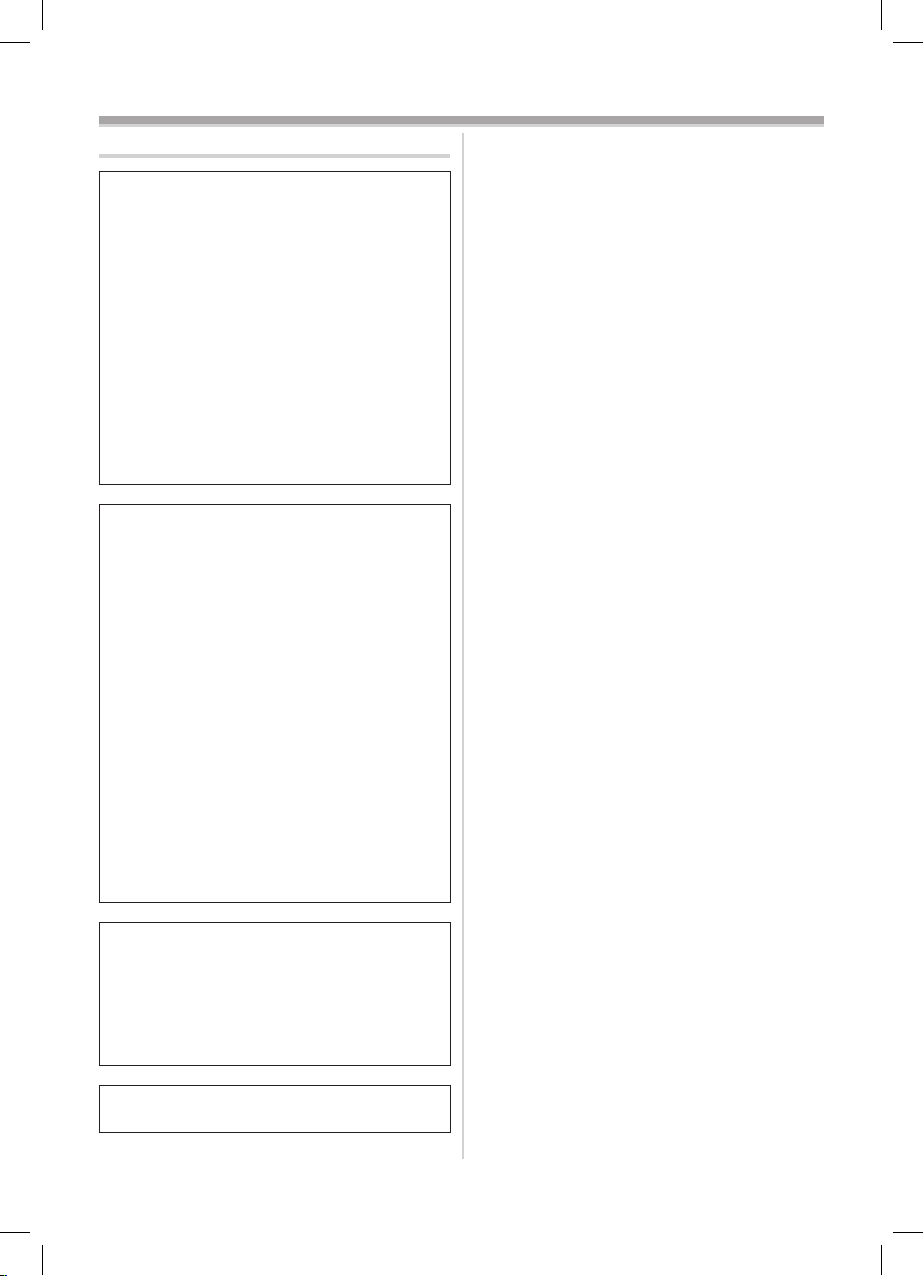
Bezpečnostné pokyny
VÝSTRAHA:
ABY STE OBMEDZILI RIZIKO VZNIKU POŽIARU,
ZASIAHNUTIA OSÔB ELEKTRICKÝM PRÚDOM
ALEBO POŠKODENIA ZARIADENIA:
• NEVYSTAVUJTE TOTO ZARIADENIE
DAŽĎU, VLHKOSTI ANI KVAPKAJÚCEJ ČI
STRIEKAJÚCEJ VODE. NA ZARIADENIE
NEKLAĎTE ŽIADNE PREDMETY NAPLNENÉ
VODOU, AKO SÚ NAPR. VÁZY.
• POUŽÍVAJTE IBA ODPORÚČANÉ
PRÍSLUŠENSTVO.
• NIKDY NESNÍMAJTE PREDNÝ ANI ZADNÝ
KRYT ZARIADENIA. VNÚTRI ZARIADENIA
SA NENACHÁDZAJÚ ŽIADNE ČASTI, KTORÉ
BY MOHOL OPRAVOVAŤ POUŽÍVATEĽ.
OPRAVU ZARIADENIA PRENECHAJTE
KVALIFIKOVANÉMU SERVISNÉMU
ODBORNÍKOVI.
UPOZORNENIE!
• ZARIADENIE NEUMIESTŇUJTE ANI
NEVKLADAJTE DO
NÁBYTKU, VSTAVANÝCH SKRÍŇ ANI DO INÝCH
TESNÝCH
PRIESTOROV. OKOLO ZARIADENIA MUSÍ
BYŤ ZABEZPEČENÉ DOBRÉ PRÚDENIE
VZDUCHU. ABY STE PREDIŠLI ZASIAHNUTIU
OSÔB ELEKTRICKÝM PRÚDOM ALEBO
NEBEZPEČENSTVU VZNIKU POŽIARU
SPÔSOBENÉHO PREHRIATÍM ZARIADENIA,
UBEZPEČTE SA, ŽE ZÁCLONY ANI
AKÉKOĽVEK INÉ LÁTKY NEZAKRÝVAJÚ
VETRACIE OTVORY ZARIADENIA.
• VETRACIE OTVORY ZARIADENIA
NEZAKRÝVAJTE NOVINAMI, OBRUSMI,
ZÁCLONAMI A INÝMI PODOBNÝMI
PREDMETMI.
• NA ZARIADENIE NEDÁVAJTE ZDROJE
OTVORENÉHO PLAMEŇA, AKO NAPRÍKLAD
ZAPÁLENÉ SVIEČKY.
• BATÉRIE LIKVIDUJTE EKOLOGICKÝM
SPÔSOBOM.
Zariadenie umiestnite v blízkosti ľahko
prístupnej sieťovej zásuvky.
Zabezpečte možnosť jednoduchej manipulácie
so zástrčkou sieťového prívodu na zariadení.
Ak chcete úplne odpojiť toto zariadenie od
siete, vytiahnite zástrčku sieťového prívodu zo
sieťovej zásuvky.
Štítok s údajmi je umiestnený na spodnej
strane zariadenia.
Návod na obsluhu si pozorne
prečítajte, aby ste mohli videokameru
správne používať
• Za zranenie alebo škodu na majetku, ktoré
vznikli v dôsledku používania videokamery
spôsobom, ktorý nie je v súlade s obsluhou
videokamery vysvetlenou v tomto návode
na obsluhu, zodpovedá výlučne používateľ.
Videokameru vyskúšajte.
Videokameru vyskúšajte ešte predtým, než
budete snímať svoju prvú dôležitú udalosť
a skontrolujte, či správne sníma a či správne
fungujú všetky funkcie.
Výrobca nepreberá zodpovednosť za stratu
nasnímaných záznamov.
Výrobca v žiadnom prípade nepreberá
zodpovednosť za stratu záznamov zapríčinenú
nesprávnym fungovaním alebo poruchou tejto
videokamery, jej príslušenstva alebo kaziet.
Dôkladne dodržiavajte zákony o autorskom
práve.
Kopírovaním záznamov z pások alebo diskov
alebo kopírovaním iných publikovaných alebo
vysielaných materiálov na iné než súkromné
účely sa môžu porušiť autorské práva. Záznam
niektorých materiálov môže byť zakázaný aj
v prípade používania na súkromné účely.
• Táto videokamera je vybavená technológiou
ochrany autorských práv a je chránená
patentovanými technológiami a duševným
vlastníctvom Japonska a USA. Používanie
tejto technológie ochrany autorských práv
musí byť povolené spoločnosťou Macrovision.
Rozoberanie alebo úprava videokamery sú
zakázané.
• Ostatné názvy fi riem a produktov, uvedené
v tomto návode na obsluhu, sú ochranné
známky príslušných korporácií.
Stránky, na ktorých nájdete podrobnejšie
informácie
Stránky, na ktorých nájdete podrobnejšie
informácie, sú uvádzané pomlčkami na oboch
stranách čísla, napríklad: -00-
Postup obsluhy pomocou menu je v popise
uvádzaný znakom >> .
2
Page 3
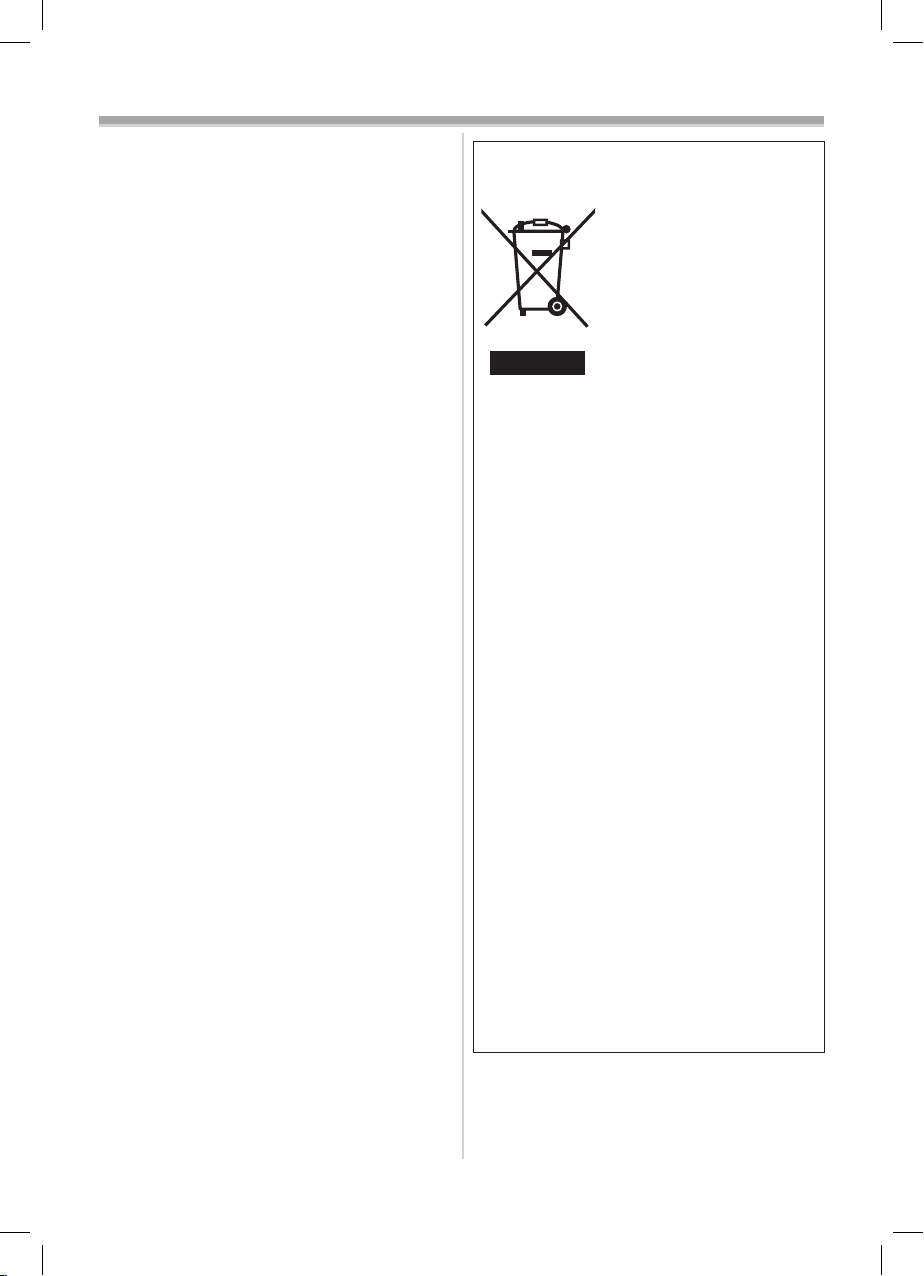
EMC - elektromagnetická
kompatibilita
Tento symbol (CE) je uvedený na štítku.
Používajte len odporúčané príslušenstvo.
• Používajte len dodaný AV kábel.
• Keď používate kábel, ktorý sa predáva
individuálne, dbajte na to, aby nepresiahol
dĺžku 3 m.
Informácie pre používateľov o likvidácii
elektrických a elektronických zariadení
(domácnosti)
Tento symbol na produktoch
alebo v sprievodnej
dokumentácii znamená, že
použité elektrické
a elektronické výrobky sa
nesmú odhadzovať do
bežného komunálneho
odpadu.
V záujme zabezpečenia
správneho spôsobu
likvidácie, spracovania
a recyklácie odovzdajte tieto
výrobky na špecializovanom
zbernom mieste, kde budú
prijaté zdarma.
V niektorých krajinách existuje možnosť vrátiť
výrobky do predajne pri kúpe podobného
nového výrobku.
Správnou likvidáciou tohto výrobku pomôžete
zachovať cenné prírodné zdroje a napomáhate
pri ochrane pred potenciálne negatívnymi
dopadmi na životné prostredie a ľudské
zdravie, ktoré by mohli nastať dôsledkom
nesprávnej likvidácie odpadov.
Podrobnejšie informácie o najbližšom
špecializovanom zbernom mieste vám
poskytnú miestne úrady.
V prípade nesprávnej likvidácie odpadu
môžu by vyrubené pokuty v súlade s platnou
legislatívou.
Pre fi rmy a podniky v krajinách Európskej
únie
V prípade potreby likvidácie elektrického alebo
elektronického výrobku sa obráťte na predajcu
alebo dodávateľa a informujte sa o správnom
spôsobe jeho likvidácie.
Informácie o likvidácii výrobkov v krajinách
mimo Európskej únie
Tento symbol platí len v Európskej únii.
Ak si želáte zlikvidovať tento výrobok, obráťte
sa, prosím, na miestne úrady alebo predajcu
a informujte sa o správnom spôsobe jeho
likvidácie.
3
Page 4
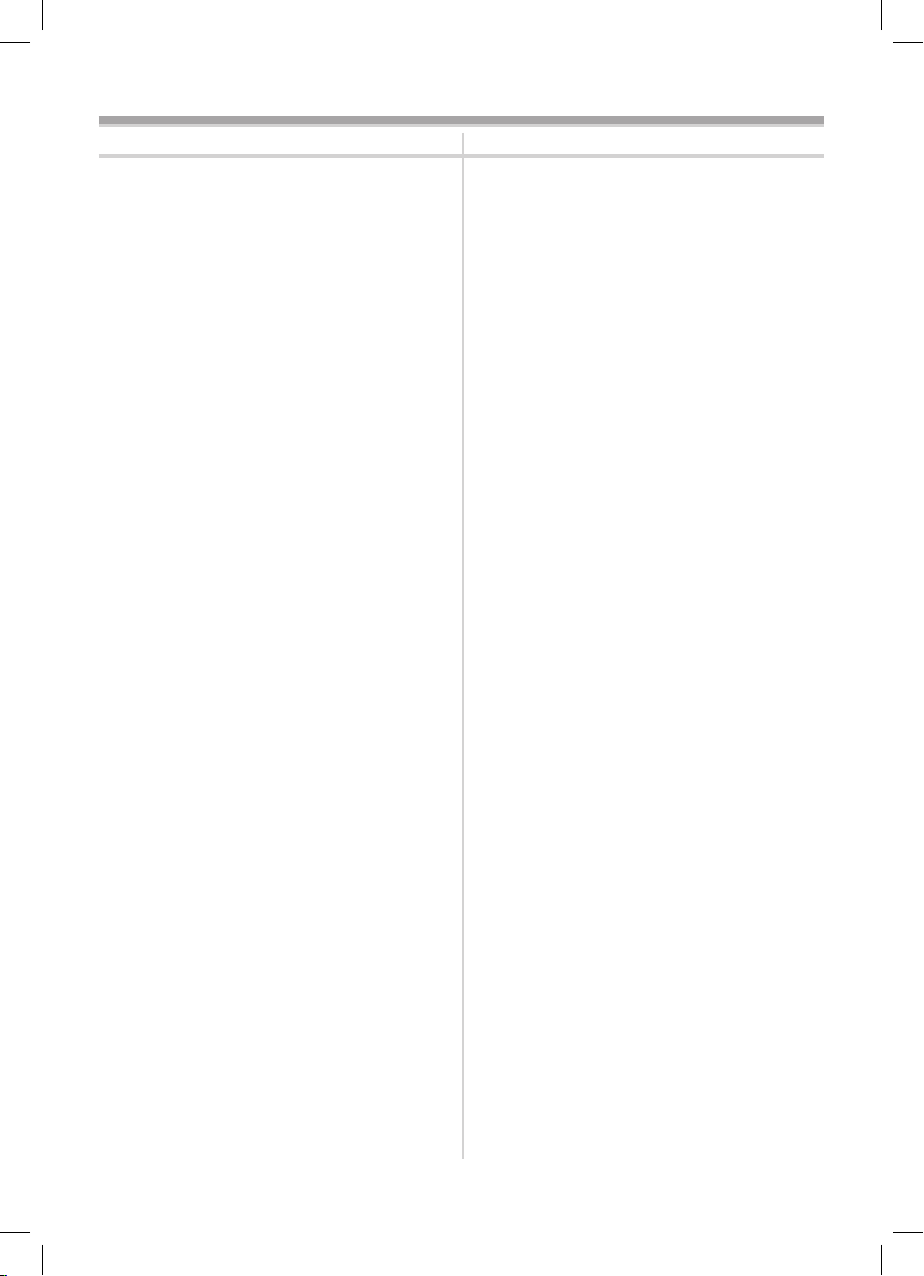
Obsah
Bezpečnostné pokyny ........................................2
Pred uvedením do činnosti
Príslušenstvo ......................................................5
Voliteľné doplnky ................................................5
Opis a použitie jednotlivých súčastí
videokamery .................................................5
Používanie krytky objektívu ................................7
Remienok na ruku ..............................................8
Napájanie ...........................................................8
Dĺžka nabíjania a disponibilný
záznamový čas ..........................................10
Zapnutie videokamery ......................................10
Nastavenie dátumu a času ............................... 11
LCD monitor .....................................................12
Hľadáčik ...........................................................12
Rýchle spúšťanie ..............................................13
Vkladanie a vyberanie kazety ...........................14
Voľba režimu ....................................................15
Používanie krížového ovládača ........................15
Režim pomoci ...................................................16
Zmena nastavenia jazyka .................................17
Používanie menu ..............................................17
Nastavenie LCD monitora a hľadáčika .............18
Režim snímania
Kontrola pred spustením snímania ...................19
Snímanie na pásku ...........................................20
Kontrola snímania.............................................21
Funkcia vyhľadania konca záznamu ................22
Snímanie statických záberov na pásku ............22
Funkcia zoomu .................................................23
Snímanie vlastného obrazu ..............................24
Kompenzácia protisvetla ..................................24
Funkcia nočného snímania vo farbe.................25
Režim mäkšieho podania pleti..........................25
Zatmievanie a roztmievanie..............................26
Funkcia tlmenia šumu vetra..............................26
Funkcia širokouhlého snímania /snímania so
zobrazovacím pomerom 4 : 3 .....................27
Funkcia stabilizácie obrazu ..............................27
Vodiace čiary ....................................................27
Snímanie v rôznych situáciách
(Režim snímania scén) ..............................28
Snímanie v prirodzených farbách
(Vyváženie bielej) .......................................29
Manuálne zaostrovanie ....................................30
Manuálne nastavovanie expozičného času
a clony ........................................................30
Prehrávanie pásky ............................................32
Prehliadanie záznamov po snímkach ...............33
Prehrávanie záznamov na TV prijímači ............33
Kopírovanie záznamov na DVD rekordér alebo
Zaznamenávanie s použitím DV kábla
Používanie videokamery ako webkamery
Používanie na počítači Macintosh ....................37
Prehľad položiek menu .....................................38
Položky menu súvisiace so snímaním
Položky menu súvisiace s prehrávaním ...........40
Ďalšie menu......................................................40
Indikácie ...........................................................41
Indikátory stavu a výstrah .................................42
Funkcie, ktoré sa nedajú využívať súčasne .....43
Predtým, ako navštívite servis
(Problémy a riešenia) .......................................43
Upozornenia súvisiace s č
Objasnenie výrazov ..........................................50
Technické údaje ................................................52
Režim prehrávania záznamov
Režim úprav
VHS videorekordér (Kopírovanie) ..............34
(Digitálne kopírovanie) ...............................35
(Windows XP SP2) .....................................35
Menu
obrazových záznamov ...............................39
Ďalšie informácie
innosťou
videokamery ...............................................46
Technické údaje
4
Page 5
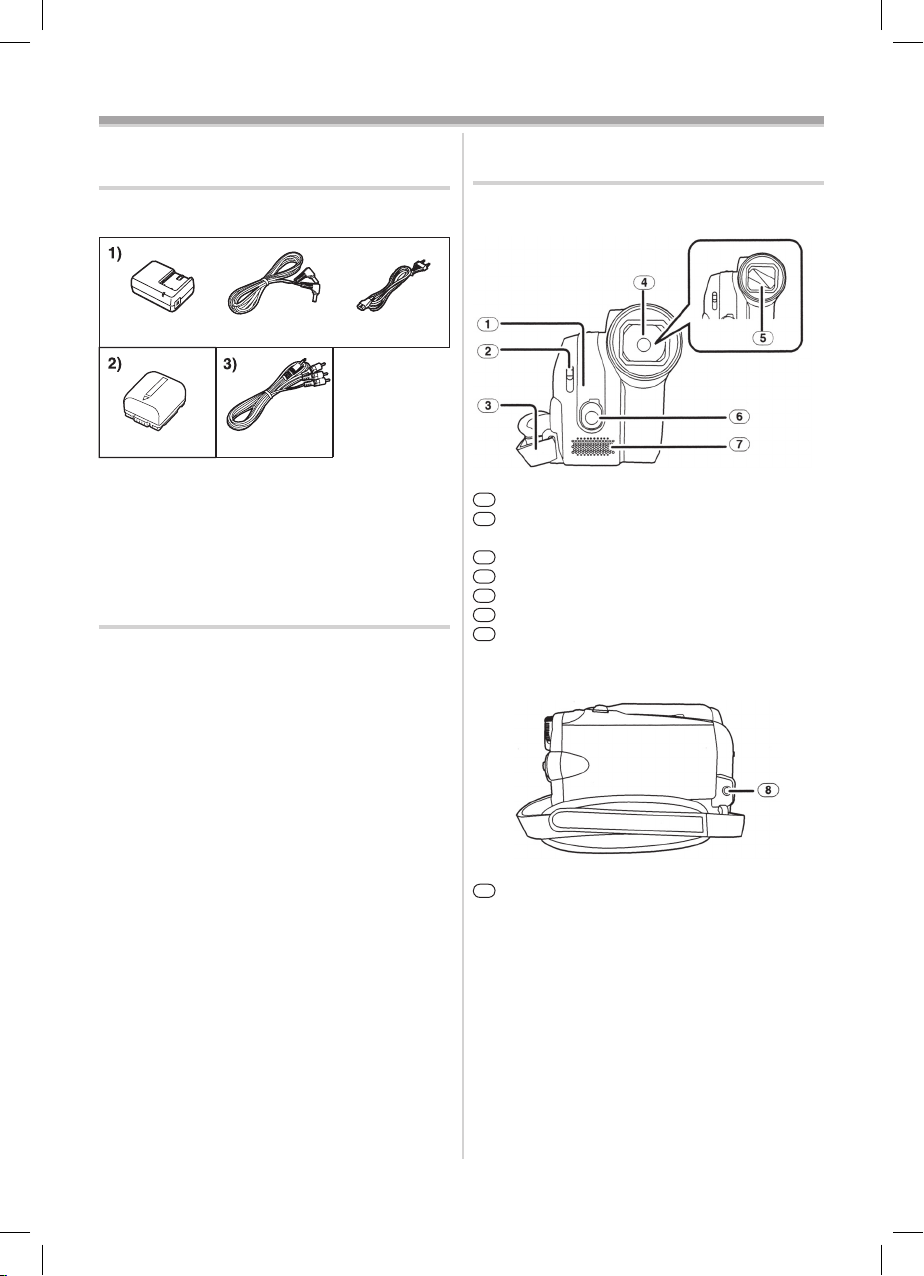
Pred uvedením do činnosti
Pred uvedením do činnosti
Príslušenstvo
Toto príslušenstvo sa dodáva s videokamerou.
VSK0698
LSSB0017
1) Sieťový adaptér, prívod jednosmerného
napájania, sieťový prívod -8-
2) Batéria -8-
3) AV kábel -33-
4) USB kábel
K2GJ2DC00011
K2KC4CB00022
K2CR2DA00004
Voliteľné doplnky
1) Sieťový adaptér (VW-AD21E-K)
2) Batéria (lítiová - VW-VBG130/1320 mAh)
3) Batéria (lítiová - VW-VBG260/2640 mAh)
4) Batéria (lítiová - VW-VBG6*/5800 mAh)
5) Súprava pre batérie (VW-VH04)
6) Statív (VW-CT45E)
7) DV kábel (VW-CD1E)
Opis a použitie jednotlivých
súčastí videokamery
Videokamera
1
Senzor vyváženia bielej -29-
2
Prepínač na otváranie/zatváranie krytky
objektívu -7-
3
Remienok na ruku -7-
4
Objektív
5
Krytka objektívu -7-
6
Zabudované LED videosvetlo -18-
7
Mikrofón (zabudovaný, stereofónny)
-23-, -26-
• Niektoré prvky voliteľnej doplnkovej výbavy nie
sú v niektorých krajinách k dispozícii.
* Potrebná je súprava pre batérie VW-VH04
(voliteľný doplnok).
8
Výstupný audio-video konektor [A/V] -33-
• Používajte len dodaný AV kábel, inak sa
môže stať, že sa zvuk nebude prehrávať
správne.
5
Page 6
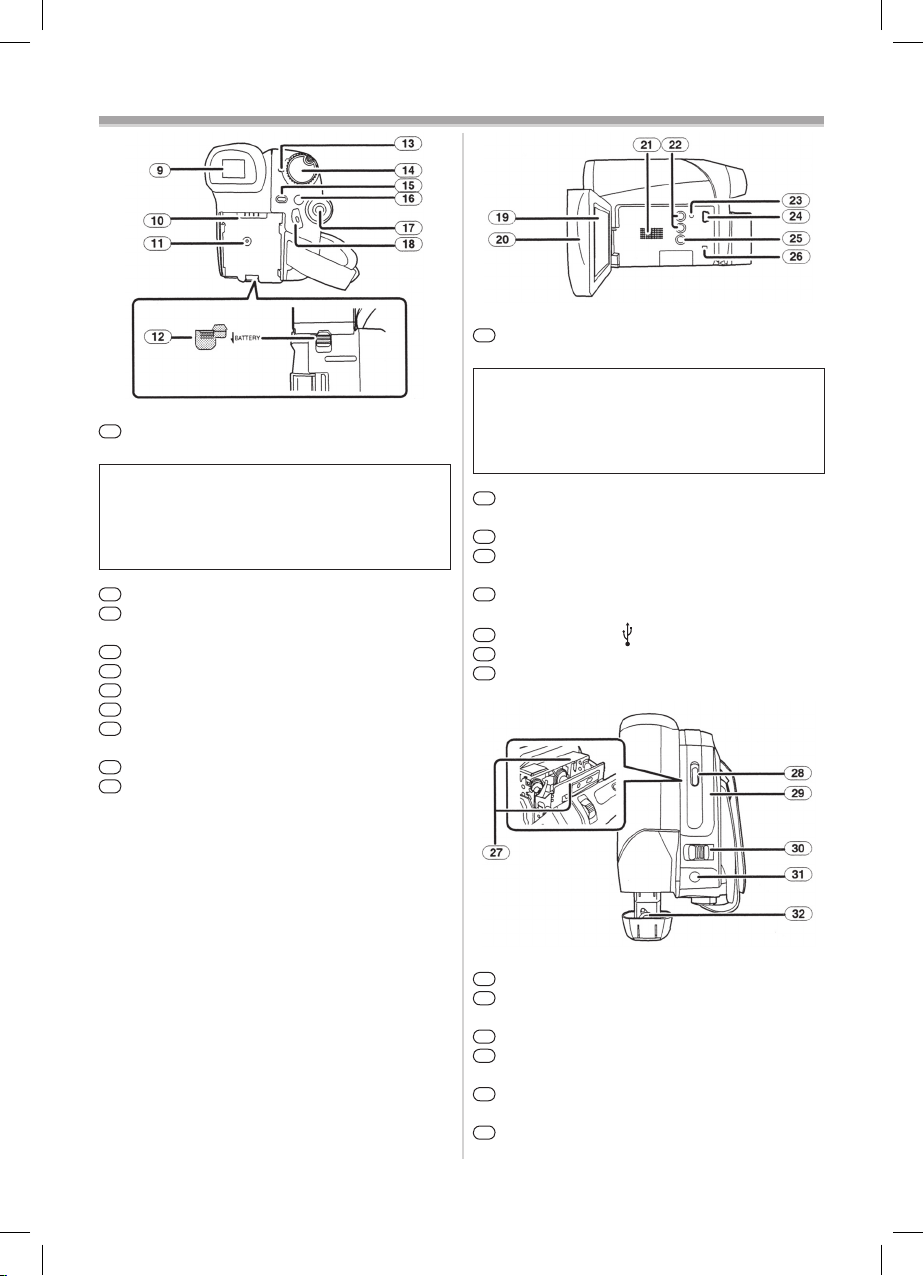
Pred uvedením do činnosti
9
Hľadáčik -12-,-47-
Z dôvodu obmedzení vyplývajúcich z výrobnej
technológie LCD monitorov sa môžu
v hľadáčiku vyskytovať drobné svetlé alebo
tmavé body. Nejde však o chybnú funkciu
a kvalita záznamu tým nie je ovplyvnená.
10
Miesto na batériu -9-
11
Vstupný konektor jednosmerného
napájania [DC/C.C.IN] -8-
12
Ovládač uvoľnenia batérie [BATTERY] -9-
13
Stavový indikátor -10-
14
Prepínač prevádzkových režimov -15-
15
Tlačidlo na vyvolanie menu [MENU] -16-
16
Tlačidlo na stabilizáciu obrazu [O.I.S.]
-27-
17
Krížový ovládač -75-
18
Tlačidlo spustenia/zastavenia snímania
-20-
19
LCD monitor -12-, -47-
Z dôvodu obmedzení vyplývajúcich z výrobnej
technológie LCD monitorov sa môžu na LCD
monitore vyskytovať drobné svetlé alebo tmavé
body. Nejde však o chybnú funkciu a kvalita
záznamu tým nie je ovplyvnená.
20
Výstupok umožňujúci otvorenie LCD
monitora -12-
21
Reproduktor -31-
22
Tlačidlá na voľbu režimov [AUTO]/
[MANUAL AF/MF] -19-, -27-, -28-, -29-, -30-
23
Tlačidlo obnovenia pôvodných nastavení
[RESET] -40-, -43-
24
USB konektor [ ] -34-
25
Tlačidlo svetla [LIGHT] -18-
26
Výstupný konektor DV [DV] -33-, -34-
27
Držiak kazety -14-
28
Ovládač vysunutia kazety [OPEN/EJECT]
-14-
29
Kryt priehradky na kazetu -14-
30
Ovládač zoomu [W/T] -22-
Ovládač hlasitosti [-VOL+] -31-
31
Tlačidlo snímania statických záberov [q]
-22-
32
Ovládací prvok korekcie okuláru -12-
6
Page 7
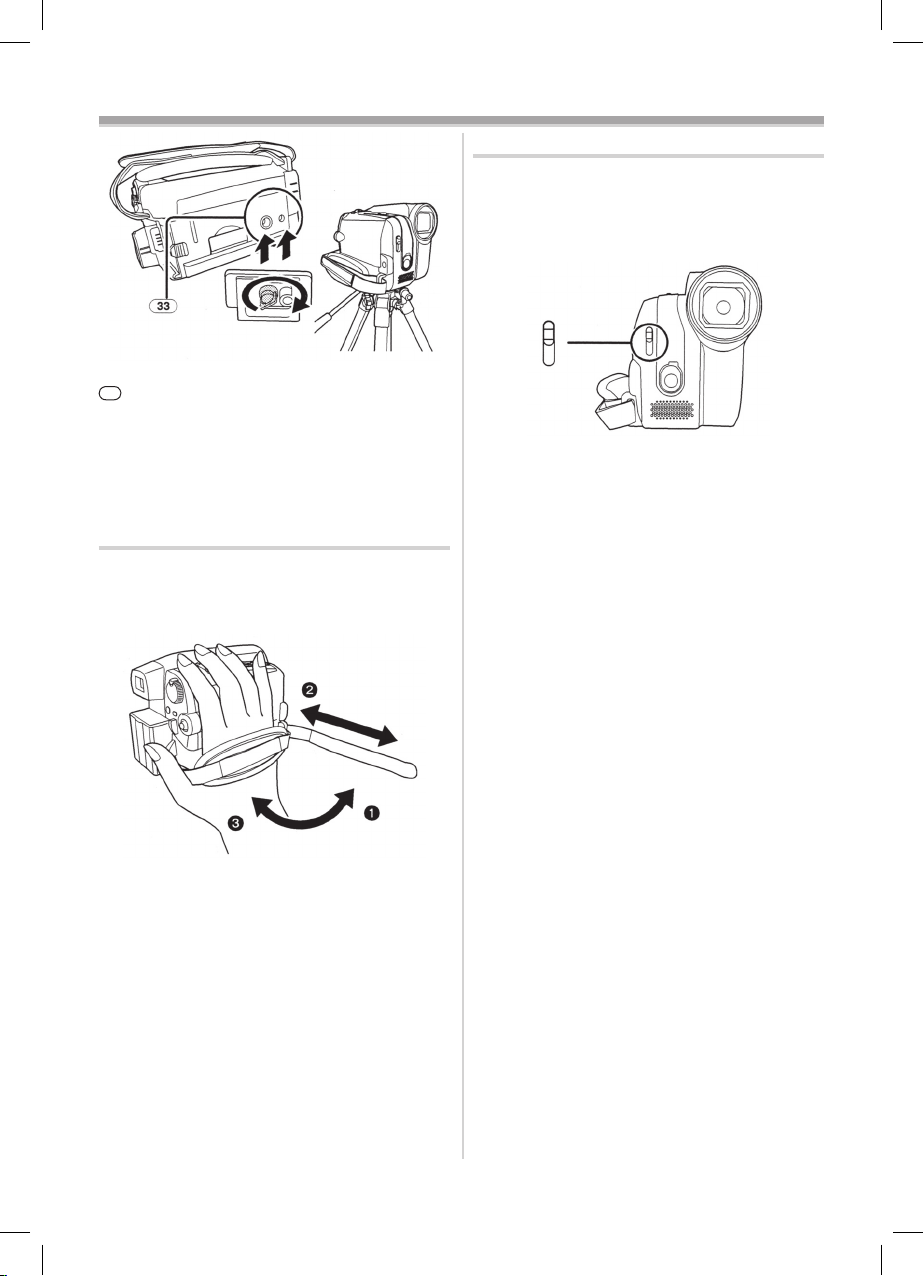
Pred uvedením do činnosti
33
Otvor na pripevnenie statívu
Miesto uchytenia statívu je otvor, ku ktorému
sa upevňuje voliteľný doplnkový statív pre
videokameru - VW-CT45E. (Pozorne si, prosím,
prečítajte návod na obsluhu, kde nájdete
informácie o pripevnení statívu k videokamere.)
Remienok na ruku
Upravte dĺžku remienka tak, aby zodpovedal
veľkosti vašej ruky.
1 Upravte dĺžku remienka a polohu podložky.
Používanie krytky objektívu
Keď videokameru nepoužívate, kvôli ochrane
objektívu zatvorte záklopku.
1 Prepínač na otváranie/zatváranie krytky
objektívu nastavte do polohy [OPEN].
1 Rozpojte remienok.
2 Upravte dĺžku remienka.
3 Remienok opäť spojte.
7
Page 8
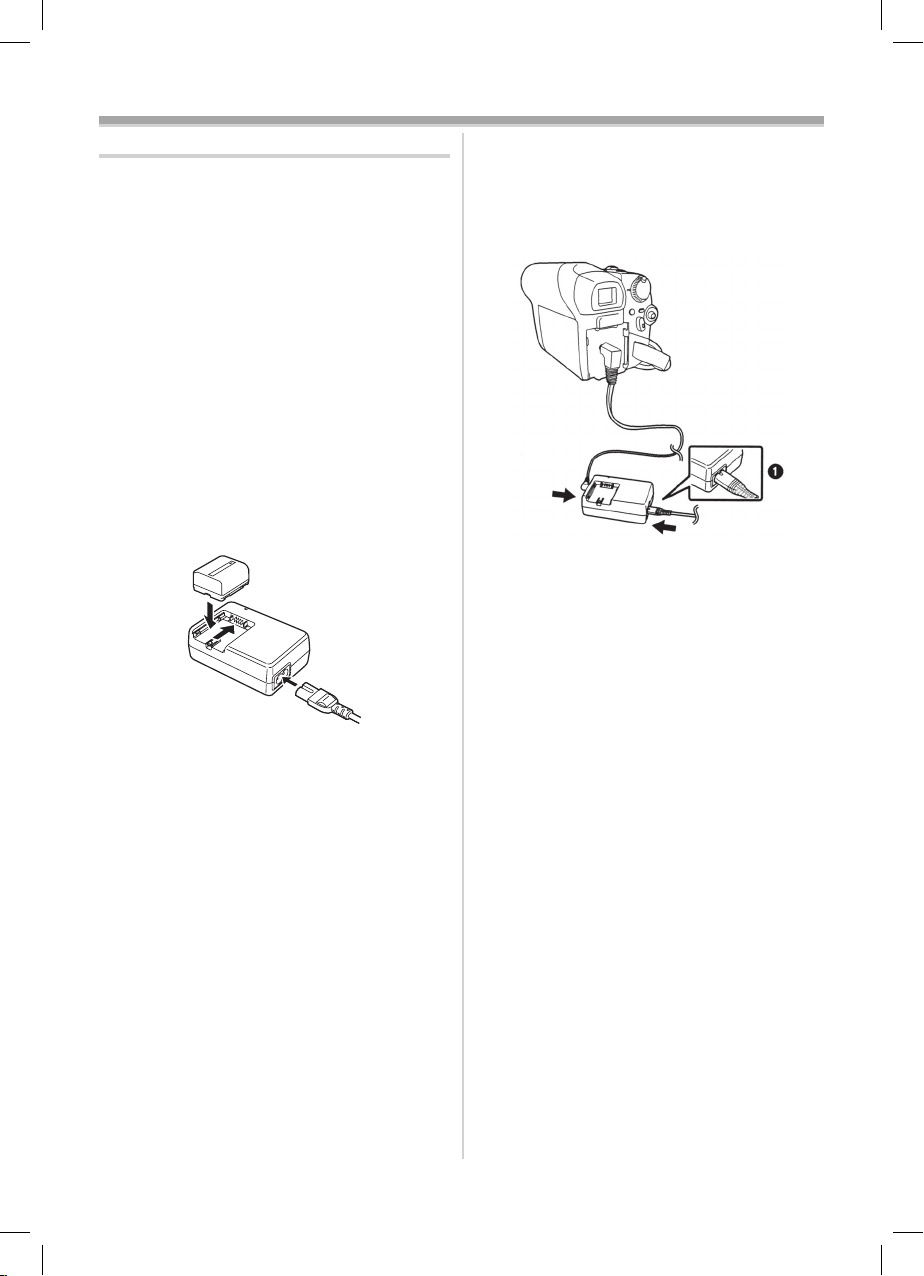
Pred uvedením do činnosti
Napájanie
Nabíjanie batérie
Videokamera sa dodáva s nenabitou batériou.
Pred uvedením videokamery do činnosti je nutné
batériu najskôr nabiť.
• Dĺžka nabíjania batérie (-9-)
• Odporúčame vám používať batérie značky
Panasonic. (-5-)
• Ak používate iné batérie, nemôžeme zaručiť
kvalitu tohto výrobku.
• Ak je prívod jednosmerného napätia pripojený
k sieťovému adaptéru, batéria sa nenabíja.
Prívod jednosmerného napájania je potrebné
odpojiť od sieťového adaptéra.
1 Sieťový prívod zapojte do sieťového
adaptéra a potom do elektrickej siete.
2 Podľa vyznačenej značky priložte batériu
k určenému miestu na videokamere
a dôkladne zasuňte do správnej polohy.
Indikátor nabíjania
Svieti: Prebieha nabíjanie
Nesvieti: Nabíjanie je dokončené
Bliká: Batéria je nadmerne vybitá. Po chvíli
začne indikátor nabíjania nepretržite
svietiť a batéria sa začne nabíjať. Ak
začnete nabíjať batériu, ktorej teplota
je príliš vysoká alebo príliš nízka,
indikátor nabíjania [CHARGE] bude
blikať a nabíjanie bude trvať dlhšie ako
zvyčajne.
Zapojenie do sieťovej zásuvky
Keď je videokamera pripojená k sieťovému
adaptéru, nachádza sa v pohotovostnom režime.
Kým je sieťový adaptér zapojený do elektrickej
siete, primárny obvod je stále pod napätím.
1 Sieťový prívod zapojte do sieťového
adaptéra a potom do elektrickej siete.
2 K sieťovému adaptéru pripojte prívod
jednosmerného napájania.
3 Prívod jednosmerného napájania zapojte
do videokamery.
• Zástrčka sieťového prívodu sa nedá úplne
zasunúť do zásuvky na sieťovom adaptéri.
Ako vidno na obr. 1, je tam medzera.
• Sieťový prívod nepoužívajte s inými
zariadeniami. Je určený len na napájanie
tejto videokamery. Pre túto videokameru
nepoužívajte ani sieťový prívod patriaci
k inému zariadeniu.
8
Page 9
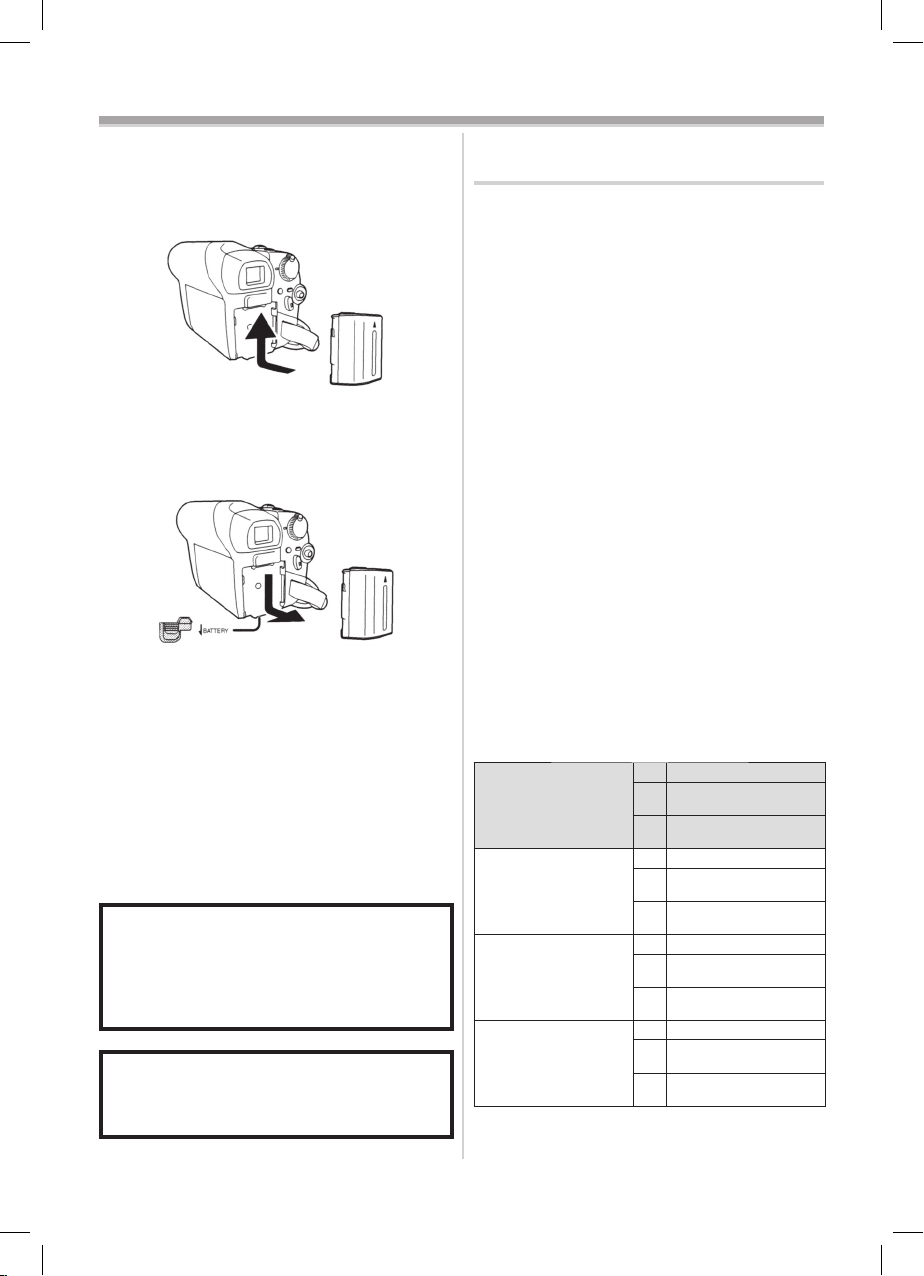
Pred uvedením do činnosti
Pripojenie batérie
Batériu priložte k určenému miestu na
videokamere a zasuňte tak, aby zapadla na svoje
miesto s cvaknutím.
Odpojenie batérie
Posuňte ovládací prvok [BATTERY] a vysuňte
batériu.
• Batériu držte pevne v ruke a dávajte pozor, aby
vám nespadla.
• Pred vyberaním batérie najprv nastavte
prepínač prevádzkových režimov do polohy
OFF (vyp.) a skontrolujte, či nesvieti stavový
indikátor.
• Batériu nezahrievajte a nevystavujte ohňu.
• Batériu nenechávajte dlhší čas v automobile
so zatvorenými dverami a oknami, kde by bola
vystavená pôsobeniu priameho slnečného
svetla.
UPOZORNENIE
Pri nahradení batérie nesprávnym typom hrozí
nebezpečenstvo výbuchu. Pri výmene batérie
použite len rovnaký typ alebo ekvivalentný
typ odporúčaný výrobcom. Použité batérie
zlikvidujte podľa pokynov výrobcu.
Výstraha
Nebezpečenstvo vzniku požiaru, výbuchu
a popálenia. Nerozoberajte, neodhadzujte do
ohňa a nevystavujte teplote nad 60 °C.
Dĺžka nabíjania a disponibilný
záznamový čas
Batérie Panasonic, ktoré možno používať
s touto videokamerou: LSSB0017/VWVBG260A/W-VBG6/ VW-VBG130.
Batérie LSSB0017/VW-VBG260/VW-VBG6/
VW-VBG130 sú vybavené funkciou, ktorá slúži
na overenie, či sa batéria a videokamera dajú
spolu bezpečne používať.
• Batérie od iných výrobcov, ktoré Panasonic
certifi koval pre súčinnosť s touto
videokamerou, sa dajú s touto videokamerou
používať, avšak nemôžeme poskytovať žiadnu
záruku z hľadiska kvality, funkčnosti alebo
bezpečnosti takýchto batérií.
• Pre bezpečné používanie videokamery
odporúčame originálne batérie zn. Panasonic,
ktoré podliehajú nášmu procesu kontroly kvality.
• Nemôžeme prevziať zodpovednosť za škody
na zariadení alebo nepríjemnosti spôsobené
batériami, ktoré nie sú originálnymi batériami
Panasonic (vrátane tých, ktoré Panasonic
certifi kuje).
• Pri nákupe nových batérií je nevyhnutné
venovať originálnemu pôvodu batérií
zvýšenú pozornosť. Na trhu sú v ponuke
mnohé imitácie s neuveriteľne nízkou cenou
a problémové sú aj tie, ktoré sa nedajú pred
kúpou overiť a vyskúšať.
Údaje uvedené nižšie v tabuľke sa týkajú činnosti
v prostredí s teplotou 25 °C a vlhkosťou 60 %.
Ak je teplota vyššia alebo nižšia než 25 °C, dĺžka
nabíjania je dlhšia.
Dodaná batéria
(7,2 V/640 mAh)
VW-VBG130
(7,2 V/1 320 mAh)
VW-VBG260
(7,2 V/ 2 640 mAh)
VW-VBG6
(7,2 V/ 5 800 mAh)
A Dĺžka nabíjania
B Maximálny nepretržitý záznamový čas
C Skutočný záznamový čas
A
B
C
A
B
C
A
B
C
A
B
C
1 h 40 min
1 h 45 min
(1 h 30 min)
55 min
(45 min)
2 h 35 min
3 h
(2 h 40 min)
1 h 35 min
(1 h 20 min)
4 h 40 min
6 h 5 min
(5 h 20 min)
3 h 10 min
(2 h 45 min)
9 h 25 min
14 h 5 min
(12 h 15 min)
7 h 25 min
(6 h 25 min)
9
Page 10
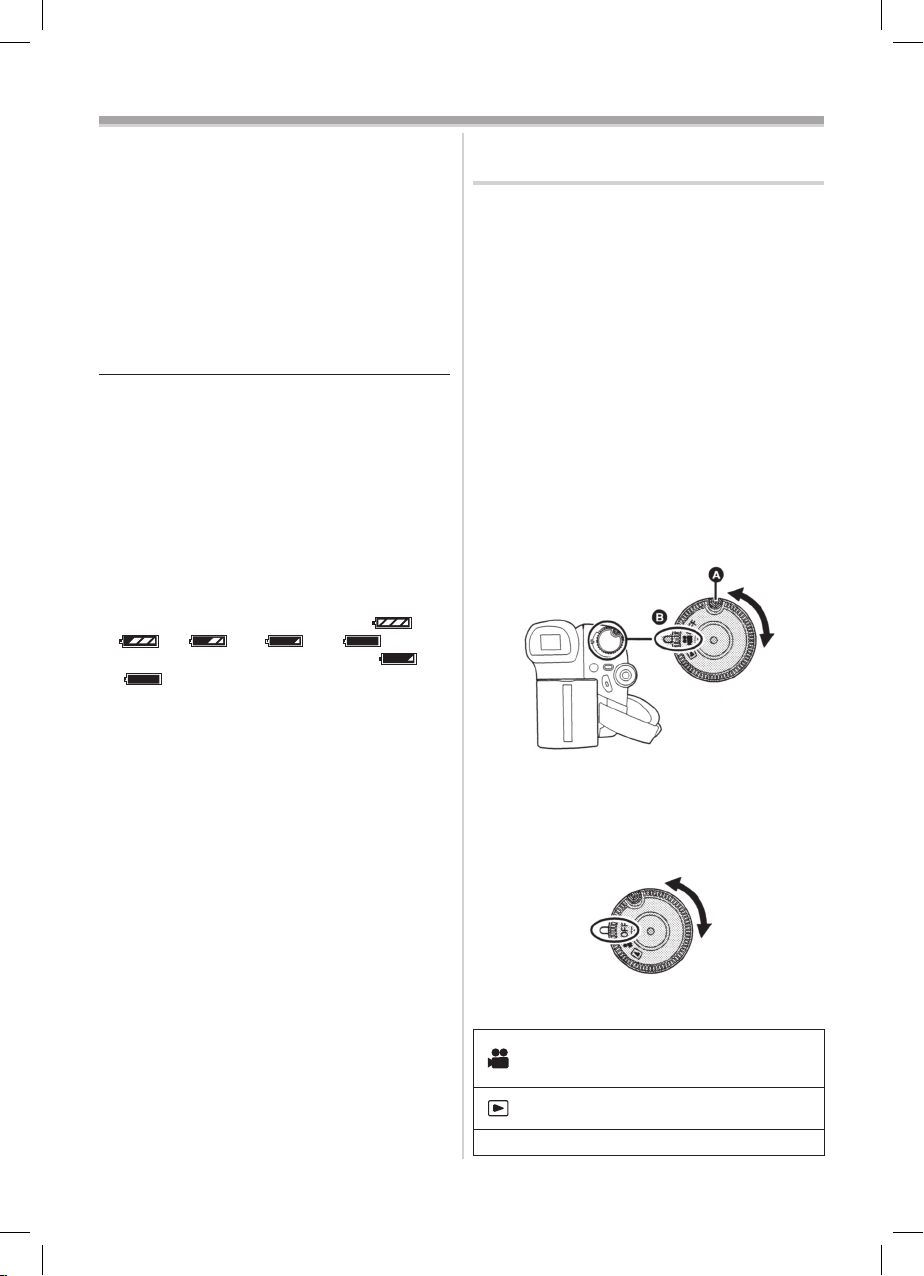
Pred uvedením do činnosti
(Skutočný záznamový čas predstavuje
disponibilný záznamový čas s opakovaným
prerušovaním a opätovným spúšťaním snímania,
vypínaním a zapínaním videokamery, posúvaním
ovládača zoomu a pod.)
Údaj 1 h 40 min označuje 1 hodinu 40 minút.
• Dĺžka nabíjania a disponibilný záznamový čas,
ktoré sú uvedené v tabuľke, sú len orientačné
údaje. Údaje o záznamovom čase predstavujú
záznamový čas pri používaní hľadáčika. Údaje
v zátvorkách predstavujú záznamový čas pre
snímanie s otvoreným LCD monitorom.
• Skutočný záznamový čas môže byť kratší.
Údaje o záznamovom čase uvedené v tabuľke
sú len orientačné. Záznamový čas sa skráti
v nasledujúcich prípadoch:
• ak súčasne používate hľadáčik aj LCD
monitor (napr. ak pri snímaní autoportrétu
otočíte LCD monitor po jeho vodorovnej osi
smerom k objektívu).
• Batéria sa pri použití alebo nabíjaní zahrieva.
Aj videokamera sa počas činnosti zahrieva.
Nejde o poruchu.
• V priebehu vybíjania batérie sa na displeji
postupne zobrazujú tieto indikátory:
batéria takmer vybitá, bliká indikátor
( ).
. Keď je
Voľba režimu
(Zapnutie a vypnutie videokamery)
Ak chcete snímať, pred zapnutím videokamery
najskôr otvorte záklopku objektívu. (-7-) Ak
videokameru zapnete so zatvorenou záklopkou
objektívu, automatické nastavenie vyváženia
bielej (-28-) nemusí prebehnúť správne.
Otočením prepínača prevádzkových režimov
zvoľte želaný režim alebo režim OFF (vyp.).
• Prepínačom prevádzkových režimov
otáčajte pomaly.
Zapnutie videokamery
1 Videokameru zapnete, keď podržíte
stlačené tlačidlo odistenia a zároveň
otočením prepínača prevádzkových
režimov zvolíte želaný režim.
• Ak meníte režim z polohy OFF, tlačte tlačidlo
odistenia A a zároveň otáčajte prepínač
prevádzkových režimov.
• Polohu zlaďte so značkou B.
10
• Stavový indikátor sa rozsvieti načerveno
a videokamera sa zapne.
Vypnutie videokamery
1 Prepínač prevádzkových režimov nastavte
do polohy OFF (vypnutý stav).
• Stavový indikátor zhasne, keď sa videokamera
vypne.
REŽIM SNÍMANIA NA PÁSKU
Tento režim použite pri snímaní
záznamov na pásku.
REŽIM PREHRÁVANIA PÁSKY
Tento režim použite pri prehrávaní pásky.
OFF Slúži na vypnutie videokamery.
Page 11
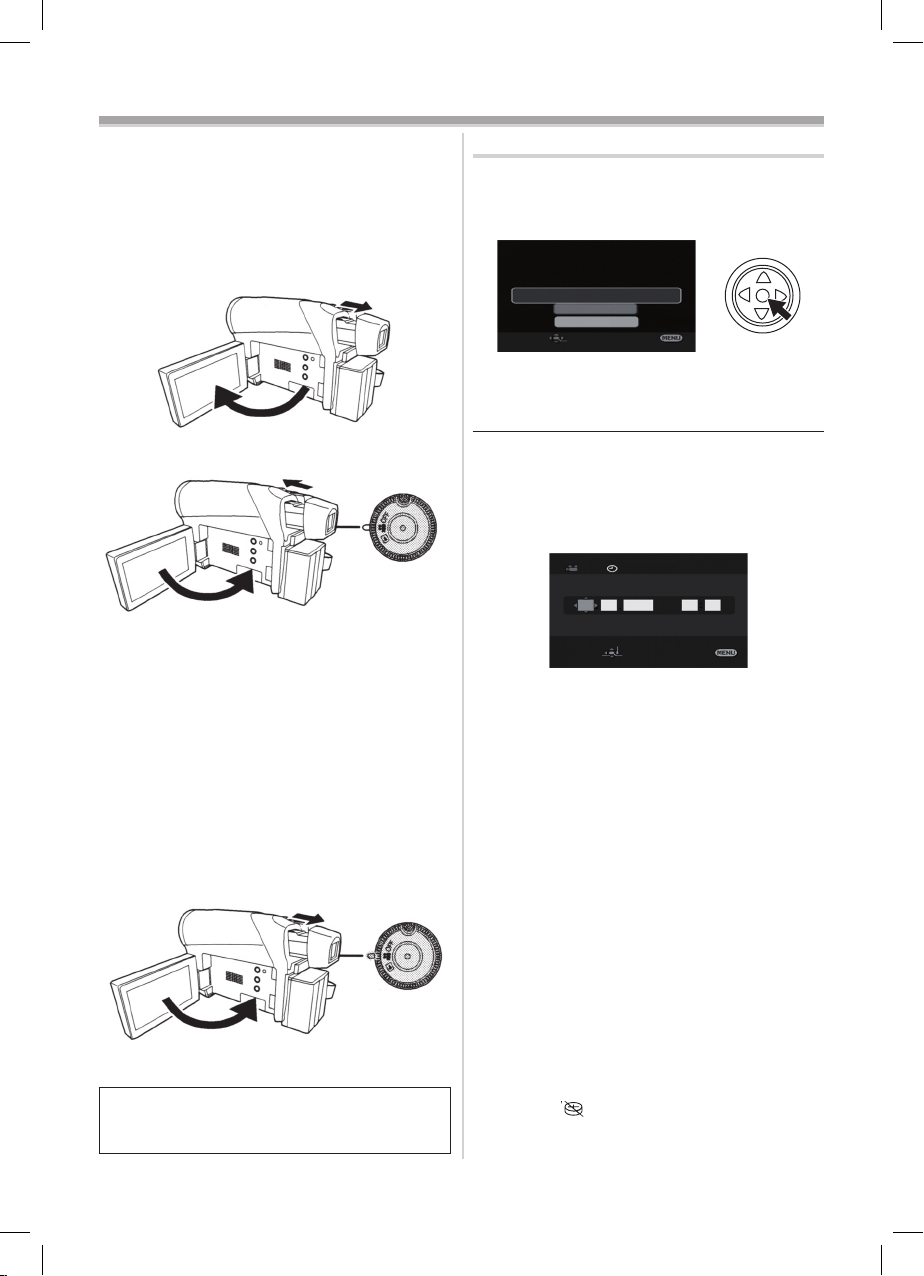
Pred uvedením do činnosti
Zapínanie a vypínanie LCD monitorom
a hľadáčikom
Ak je prepínač prevádzkových režimov nastavený
do režimu snímania na pásku, videokameru
možno zapínať a vypínať LCD monitorom
a hľadáčikom.
1 Vyklopte LCD monitor alebo vysuňte
hľadáčik. (-12-)
• LCD monitor alebo hľadáčik sa zapnú.
2 Zatvorte LCD monitor a zasuňte hľadáčik.
• Videokamera sa nevypne, ak sa nezatvorí
LCD monitor a nezasunie hľadáčik.
• Stavový indikátor automaticky zhasne
a videokamera sa vypne. (Ak je funkcia
rýchleho spúšťania nastavená na možnosť
[ZAPNOUT] (zap.) (-13-), videokamera
prejde do pohotovostného režimu rýchleho
spúšťania a stavový indikátor sa rozsvieti
nazeleno.)
• Videokamera sa počas snímania na
pásku nevypne, aj keď sa LCD monitor
zatvorí a zasunie hľadáčik.
3 Ak chcete videokameru opäť používať,
zapnite ju otvorením LCD monitora alebo
vysunutím hľadáčika.
• Stavový indikátor sa rozsvieti načerveno
a videokamera sa zapne.
Keď videokameru nepoužívate, nastavte
prepínač prevádzkových režimov do polohy
OFF (vypnutá videokamera).
Nastavenie dátumu a času
Pri prvom zapnutí videokamery sa zobrazí výzva
na zadanie dátumu a času [NASTAVIT DATUM
A ČAS].
NASTAVIT DATUM A ČAS
ANO
NE
KONEC
nastav
• Zvoľte možnosť [ANO] (áno) a stlačte stred
krížového ovládača. Vykonaním nižšie
uvedených krokov 2 a 3 nastavte dátum/čas.
Ak sa zobrazuje nesprávny dátum/čas, opravte ho.
• Nastavte režim snímania na pásku.
1 Postupne zvoľte položky [SNADNÉ]
(základné funkcie) >> [NASTAV. ČASU]
(nastavenie hodín) >> [ANO] (áno). (-I6-)
2 Posunutím krížového ovládača doľava
alebo doprava zvoľte položku, ktorú chcete
nastaviť. Potom posunutím krížového
ovládača nahor alebo nadol nastavte želanú
hodnotu.
• Rok sa bude meniť takto:
2000,2001,...,2089,2000, ...
• Na zobrazenie času sa využíva 24-hodinový
systém indikácie.
3 Stlačením krížového ovládača voľbu potvrďte.
• Funkcia indikácie času sa spustí
s nastavením [00] sekúnd.
Informácie o indikácii dátumu a času
• Funkciu indikácie dátumu a času zabezpečuje
zabudovaná lítiová batéria.
• Pred začatím snímania skontrolujte nastavenie
času, pretože zabudované hodiny nie sú veľmi
presné.
Nabíjanie zabudovanej lítiovej batérie
• Ak sa čas pri zapnutí videokamery zobrazuje
vo forme [ ] alebo [--], zabudovaná lítiová
batéria je vybitá. Batériu je potrebné nabiť
podľa nasledujúceho postupu. Pri prvom
potvr.
nastav
01
NASTAV. ČASU
2000
01
další
ok
00
KONEC
00
11
Page 12
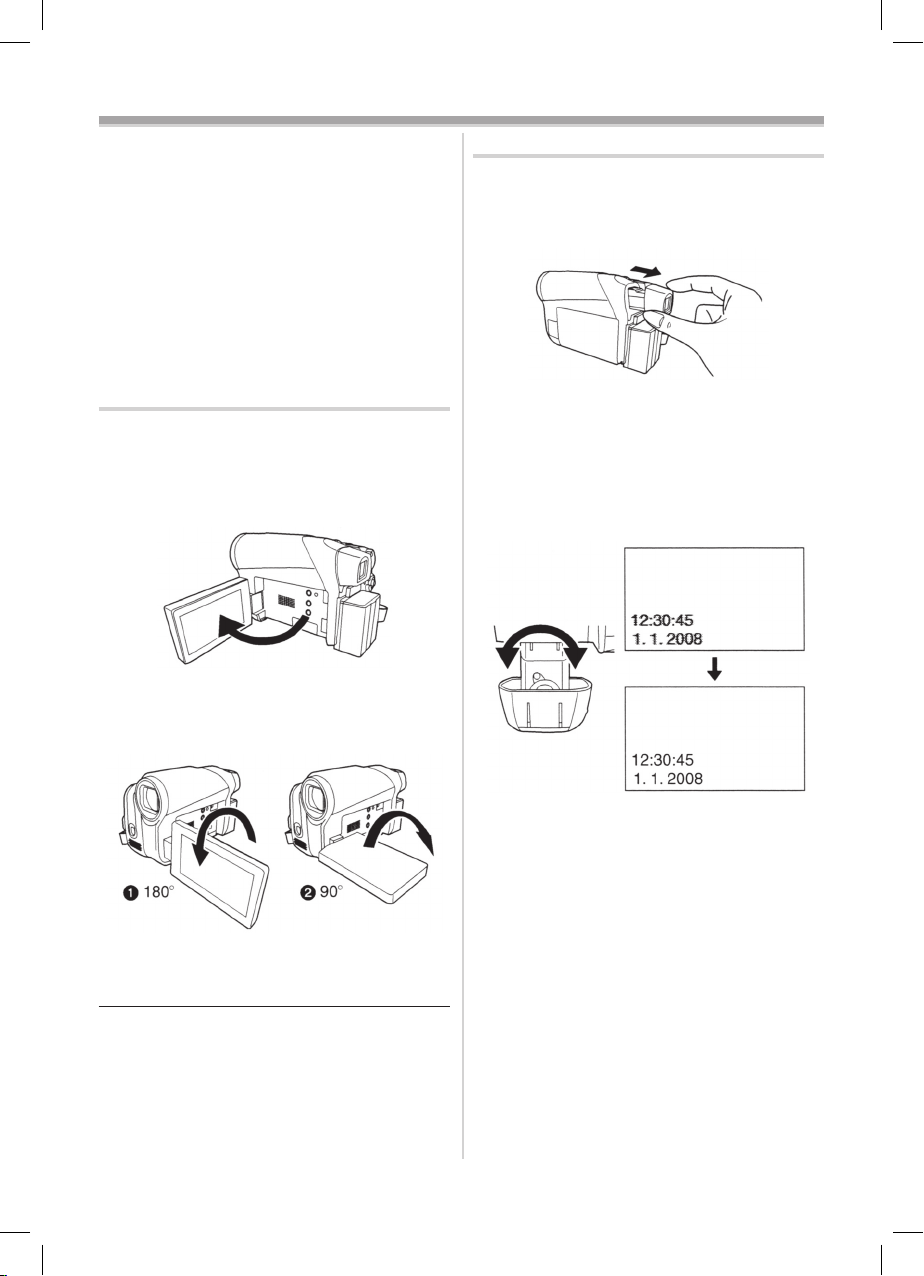
Pred uvedením do činnosti
zapnutí videokamery po nabíjaní sa zobrazí
výzva na zadanie dátumu a času [NASTAVIT
DATUM A ČAS]. Zvoľte možnosť [ANO] (áno)
a zadajte dátum a čas.
Ak pripojíte sieťový adaptér alebo do
videokamery vložíte batériu, zabudovaná
lítiová batéria sa začne nabíjať. Nechajte
videokameru v takomto stave cca 24 hodín
a batéria postačí na zabezpečovanie indikácie
dátumu a času v dĺžke cca 6 mesiacov.
(Batéria sa nabíja, aj keď je prepínač
prevádzkových režimov v polohe OFF.)
LCD monitor
Obraz snímaný videokamerou môžete sledovať
na otvorenom LCD monitore.
1 Položte prst na miesto otvárania LCD
monitora a vyklopte LCD monitor v smere
šípky.
• Monitor sa dá otvoriť pod uhlom 90°.
Hľadáčik
Vysunutie hľadáčika
1 Hľadáčik povytiahnite a vysuňte stlačením
tlačidla na vysúvanie hľadáčika.
• Hľadáčik sa zapne. (Keď sa LCD monitor
otvorí, hľadáčik sa vypne.)
Nastavenie zorného poľa
1 Otáčaním ovládacieho prvku korekcie
okuláru nastavte správne zaostrenie.
2 Uhol LCD monitora nastavte podľa potreby.
• Môže sa otočiť až o 180° 1 smerom
k objektívu alebo o 90° 2 smerom
k hľadáčiku.
• Jas a sýtosť farieb LCD monitora môžete
nastaviť pomocou menu.
• LCD monitor nasilu neotvárajte ani neotáčajte,
mohla by sa poškodiť videokamera.
• Ak sa LCD monitor otočí o 180° smerom
k objektívu a hľadáčik vysunie (v režime
snímania seba samého), LCD monitor aj
hľadáčik budú aktívne súčasne.
12
• Jas hľadáčika môžete nastaviť pomocou
menu.
Page 13
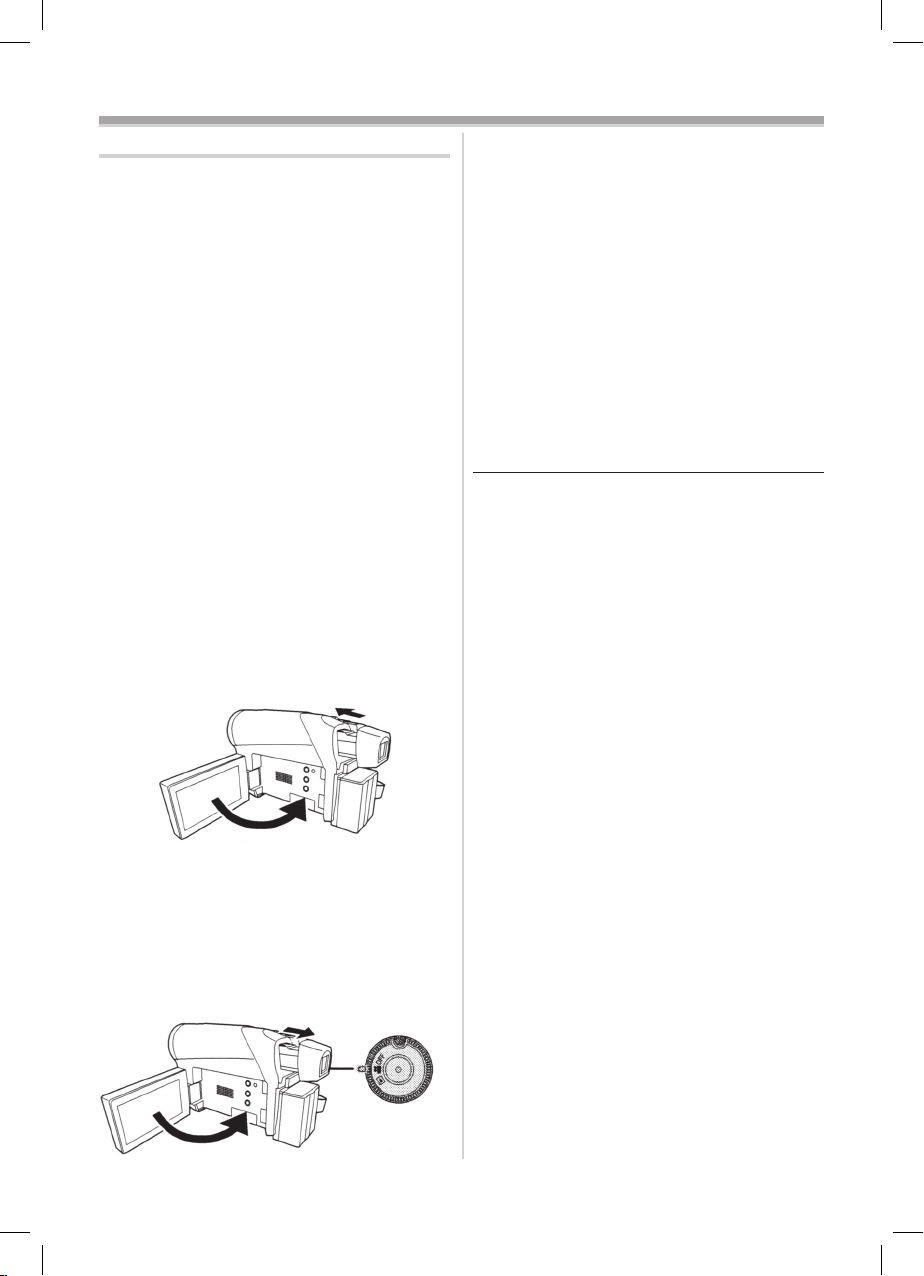
Pred uvedením do činnosti
Rýchle spúšťanie
Keď je aktivovaná funkcia rýchleho spúšťania,
z batérie sa neustále odoberá malé množstvo
energie, ak keď je LCD monitor a hľadáčik
zatvorený. Videokamera pokračuje v snímaní
alebo sa uvedie do režimu pozastavenia cca 1,7
sekundy po ďalšom otvorení LCD monitora alebo
vysunutí hľadáčika.
• V režime rýchleho spúšťania videokamera
spotrebúva približne polovicu energie, ktorá
je inak potrebná pre režim pozastaveného
snímania. Používanie režimu rýchleho
spúšťania teda skracuje čas snímania/
prehrávania pri napájaní z batérie.
• Tento režim sa aktivuje len v nasledujúcich
prípadoch:
• Pri používaní batérie
Pri nastavenom režime snímania na pásku
sa vloží páska.
• Pri používaní sieťového adaptéra
Rýchle spúšťanie sa môže použiť dokonca
aj keď sa nevloží páska.
• Nastavte režim snímania na pásku.
1 Postupne zvoľte položky [NASTAVENÍ]
(nastavenia) >> [RYCHLÝ START] (rýchle
spúšťanie) >> [ZAPNOUT] (zap.). (-16-)
2 Zatvorte LCD monitor a zasuňte hľadáčik,
zatiaľ čo je prepínač prevádzkových režimov
nastavený na režim snímania na pásku.
• Stavový indikátor sa rozsvieti zeleným
svetlom a videokamera sa uvedie do
pohotovostného režimu rýchleho spúšťania.
• Videokamera sa neuvedie do
pohotovostného režimu rýchleho spúšťania,
ak nie je LCD monitor zatvorený a hľadáčik
zasunutý.
3 Otvorte LCD monitor alebo vysuňte
hľadáčik.
• Stavový indikátor sa rozsvieti červeným
svetlom a videokamera sa cca 1,7 sekundy
po zapnutí uvedie do režimu pozastaveného
snímania.
Zrušenie režimu rýchleho spúšťania
1 Postupne zvoľte položky [NASTAVENÍ]
(nastavenia) >> [RYCHLÝ START] (rýchle
spúšťanie) >> [VYPNOUT] (vyp.). (-16-)
• Ak sa prepínač prevádzkových režimov
nastaví do polohy OFF (vyp.) v aktivovanom
pohotovostnom režime rýchleho spúšťania,
stavový indikátor zhasne a napájanie sa
vypne.
• Ak pohotovostný režim trvá ďalších cca 30
minút, stavový indikátor zhasne a videokamera
sa úplne vypne.
• V nasledujúcich prípadoch sa rýchle spúšťanie
zruší a videokamera sa vypne:
• keď zmeníte nastavenie prepínača
prevádzkových režimov,
• keď vyberiete batériu alebo odpojíte sieťový
adaptér,
• keď pri napájaní batériou v režime snímania
na pásku vyberiete pásku.
• Ak sa videokamera v režime rýchleho
spúšťania spustí s automatickým
nastavovaním vyváženia bielej, môže chvíľu
trvať, pokým sa vyváženie bielej nastaví,
najmä ak je snímaná scéna osvetlená
odlišným zdrojom svetla než posledná
snímaná scéna. (Keď sa však použije funkcia
nočného snímania vo farbe, vyváženie bielej
poslednej snímanej scény sa zachová.)
• Ak sa videokamera zapne v pohotovostnom
režime rýchleho spúšťania, miera priblíženia
zoomom sa nastaví na 1 x a rozlíšenie sa
môže líšiť od nastavenia, ktoré sa uplatňovalo
pred uvedením do pohotovostného režimu
rýchleho spúšťania.
• Ak sa pre režim [SPOŘIČ] (úsporný režim)
(-38-) nastaví možnosť [5 MINUT] (5 minút)
a videokamera sa automaticky uvedie do
pohotovostného režimu rýchleho spúšťania,
zatvorte LCD monitor a zasuňte hľadáčik
a potom znovu otvorte LCD monitor alebo
vysuňte hľadáčik.
13
Page 14
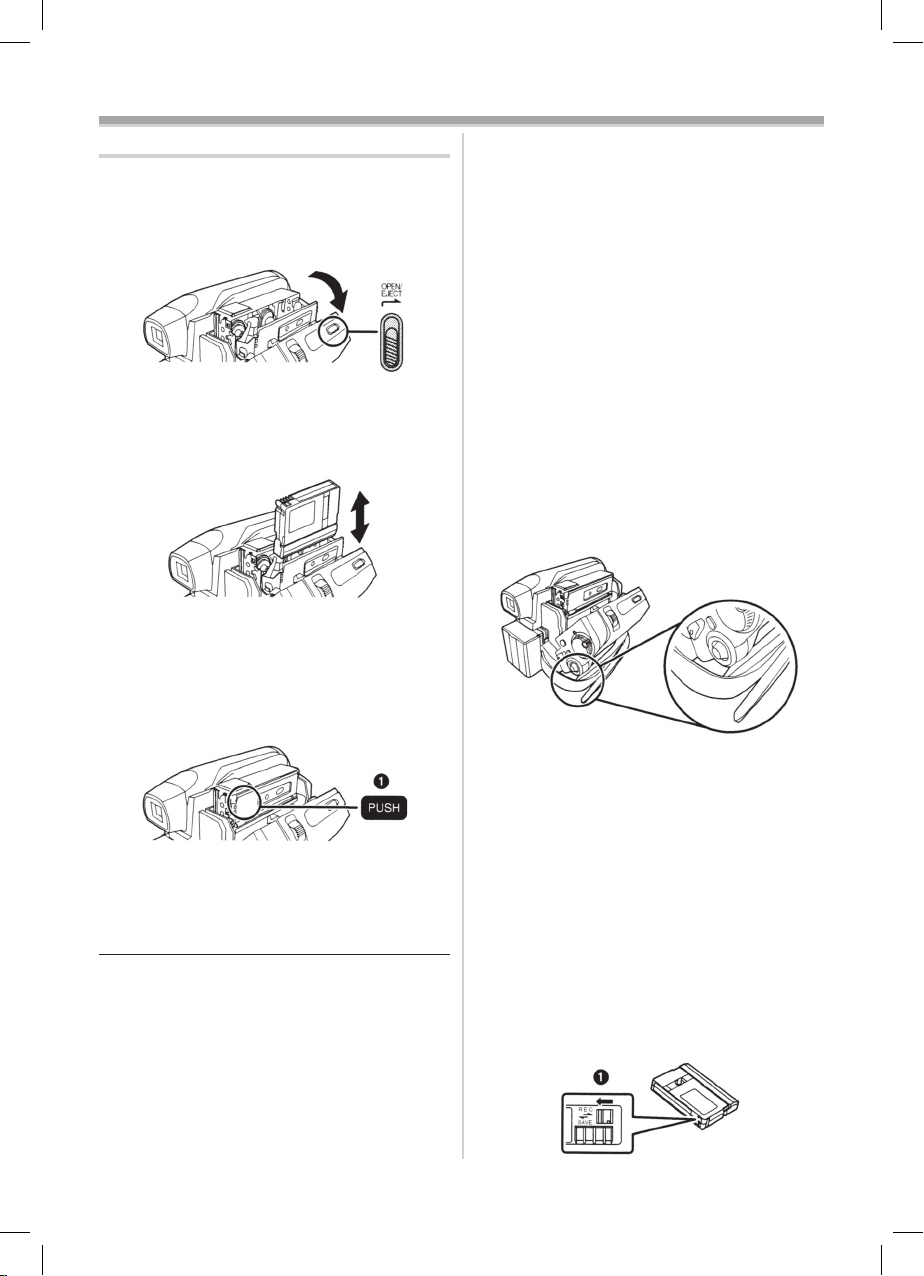
Pred uvedením do činnosti
Vkladanie a vyberanie kazety
1 Pripojte sieťový adaptér alebo batériu
a zapnite videokameru.
2 Posuňte ovládač vysunutia kazety [OPEN/
EJECT] a otvorte kryt priehradky na kazetu.
• Keď sa kryt úplne otvorí, vysunie sa držiak
kazety.
3 Po otvorení držiaka kazety vložte/vyberte
kazetu.
• Pri vkladaní kazetu vkladajte smerom aký je
znázornený na obrázku, potom ju bezpečne
zasuňte až na doraz.
• Pri vyberaní kazetu vytiahnite priamo von.
4 Pri zatváraní držiaka kazety stlačte miesto
so značkou [PUSH] 1.
• Keď už kazetu nebudete používať, pretočte ju
na začiatok, vyberte z videokamery a vložte
do ochranného obalu. Kazety uchovávajte
v zvislej polohe. (-47-)
• Ak sa na LCD monitore a/alebo hľadáčiku
nezobrazí indikátor kondenzácie a vy
si všimnete kondenzáciu na objektíve
videokamery, neotvárajte kryt priehradky na
kazetu, pretože by sa kondenzácia mohla
vytvoriť na hlavách alebo na páske v kazete.
(-44-)
Keď sa držiak kazety nevysunie
• Úplne zatvorte kryt priehradky na kazetu
a potom ho opäť úplne otvorte.
• Skontrolujte, či nie je vybitá batéria.
• Skontrolujte, či kryt priehradky na kazetu nie
je v kontakte s remienkom na ruku, ako je
znázornené na obrázku. Ak áno, dbajte na to,
aby remienok na ruku neprekážal pri otváraní
krytu.
• Držiak kazety sa zasunie na svoje miesto.
5 Po úplnom zasunutí držiaka kazety na
pôvodné miesto pevne zatvorte kryt
priehradky na kazetu.
• Keď vložíte kazetu, na ktorú ste už predtým
snímali, pomocou funkcie vyhľadania konca
záznamu nájdite miesto, odkiaľ chcete
pokračovať v snímaní. Ak prepisujete kazetu,
na ktorú ste už predtým snímali, nájdite miesto,
odkiaľ chcete pokračovať v snímaní.
• Pri zatváraní krytu priehradky na kazetu
dbajte na to, aby sa pod kryt nič nezachytilo,
napríklad kábel.
14
Keď sa držiak kazety nedá zasunúť
• Prepínač prevádzkových režimov nastavte do
polohy OFF, potom do iného režimu.
• Skontrolujte, či nie je vybitá batéria.
Predchádzanie náhodnému
vymazaniu
Ak je posuvný prepínač kazety na ochranu pred
náhodným vymazaním 1 otvorený (posunutý
v smere šípky [SAVE] (kazeta chránená proti
zápisu)), na kazetu nemôžete snímať. Ak chcete
na kazetu snímať, zatvorte posuvný prepínač
kazety na ochranu pred náhodným vymazaním
(posuňte ho v smere šípky [REC] (snímanie)).
Page 15
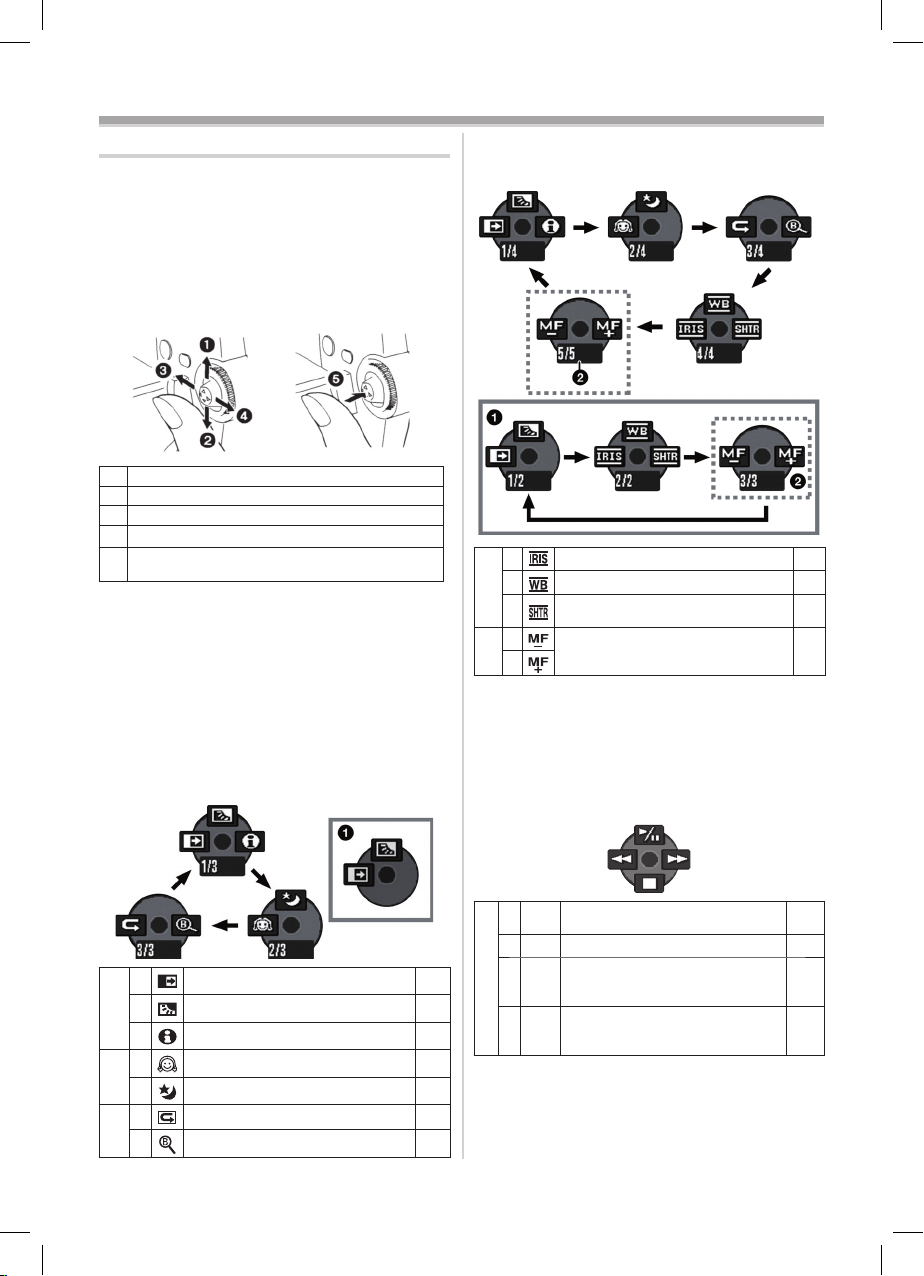
Pred uvedením do činnosti
Používanie krížového ovládača
Základné úkony vykonávané krížovým
ovládačom
Úkony v menu a výber súborov, ktoré chcete
prehrať v zobrazení viacerých náhľadov
Posunutím krížového ovládača nahor, nadol,
doľava alebo doprava zvoľte položku alebo súbor
a stlačením stredu krížového ovládača voľbu
potvrďte.
Voľba posunutím nahor
1
Voľba posunutím nadol
2
Voľba posunutím doľava
3
Voľba posunutím doprava
4
Stlačením stredu krížového ovládača voľbu
5
potvrďte.
Krížový ovládač a zobrazenia na
zobrazovacej ploche
Po stlačení stredu krížového ovládača sa na
zobrazovacej ploche zobrazia symboly. Po
každom posunutí krížového ovládača smerom
nadol sa symboly zmenia.
(V režime prehrávania pásky sa na zobrazovacej
ploche automaticky zobrazia symboly.)
1) Režim snímania na pásku
(Keď sa stlačením tlačidla [AUTO] zvolí
automatický režim)
2) Režim snímania na pásku
(Keď sa stlačením tlačidla [MANUAL AF/
MF] zvolí manuálny režim)
NEXT
NEXT
NEXT
NEXT
NEXT
-29-
4/4
5/5
NEXT
NEXT
NEXT
Hodnota clony alebo vstupnej úrovne -30-
Vyváženie bielej -28-
Expozičný čas -30-
Manuálne zaostrovanie
• 1 sa zobrazí pri snímaní na pásku.
• 2 sa zobrazí len keď sa opätovným stlačením
tlačidla [MANUAL AF/ MF] zvolí režim
manuálneho zaostrovania.
3) Režim prehrávania pásky
NEXT
NEXT
Zatmievanie a roztmievanie -25-
1/3
2/3
3/3
• 1 sa zobrazí pri snímaní na pásku.
Kompenzácia protisvetla -24-
Režim pomoci -16-
Režim mäkšieho podania pleti -25-
Režim nočného snímania vo farbe -24-
Kontrola snímania -21-
Funkcia vyhľadania konca záznamu -21-
NEXT
Spustenie a pozastavenie
/
prehrávania
Zastavenie -31-
Rýchle prevíjanie vzad pri
zastavenom prehrávaní/počas
prehrávania (rewind/review)
Rýchle prevíjanie vpred pri
zastavenom prehrávaní/počas
prehrávania (fast forward/cue)
-31-
-31-
-31-
15
Page 16
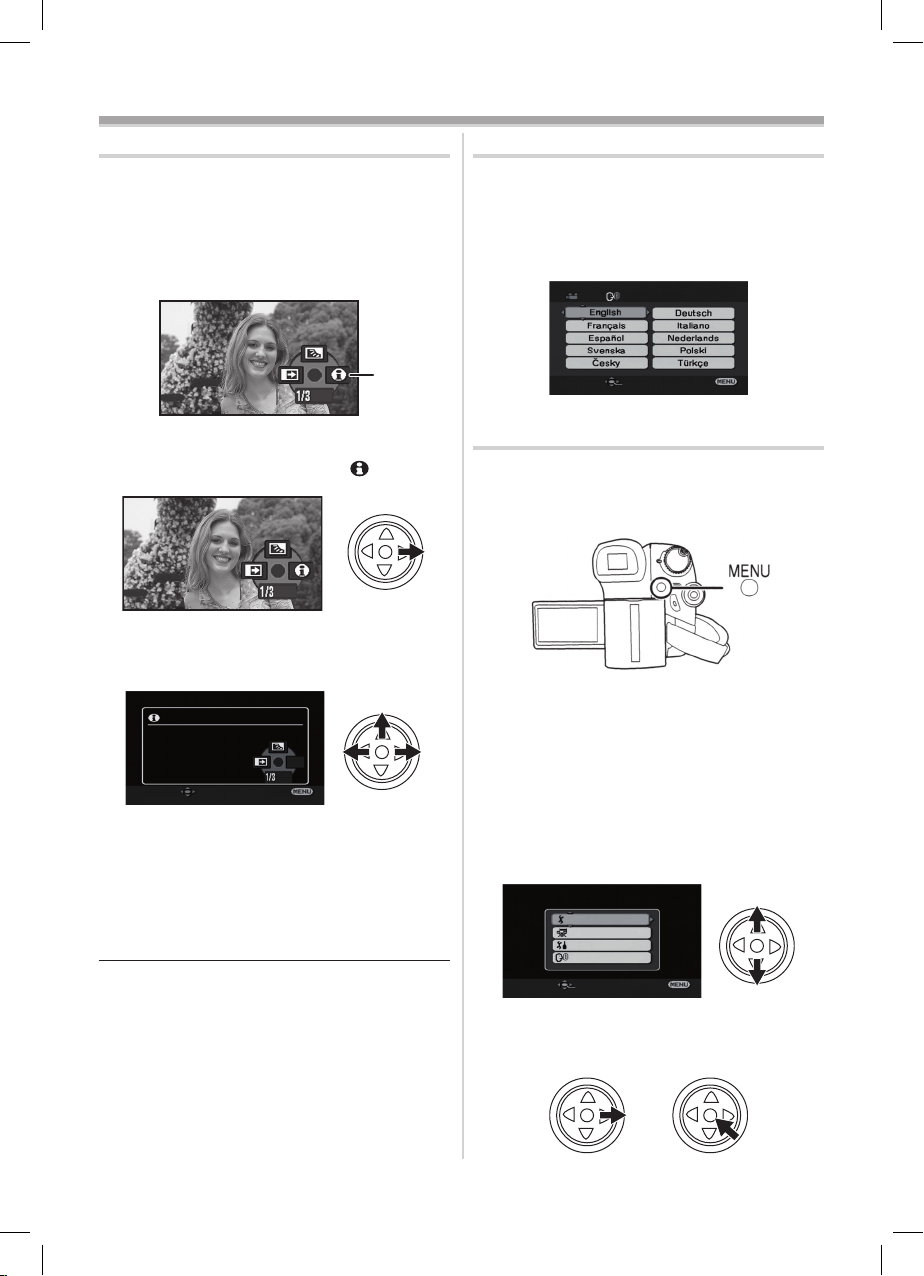
Pred uvedením do činnosti
Režim pomoci
Zvoľte si symbol na vysvetlenie tejto funkcie.
• Nastavte režim snímania na pásku.
1 Stlačte krížový ovládač, aby sa počas
pozastaveného snímania zobrazil symbol.
Krížový ovládač posúvajte nadol, až kým sa
nezobrazí symbol 1.
1
NEXT
2 Posunutím krížového ovládača doprava
zvoľte symbol režimu pomoci [ ].
NEXT
3 Posunutím krížového ovládača nahor,
doľava alebo doprava zvoľte želaný symbol.
POUŽITÍ
POHNĚTE
JOYSTICKEM
VE SMĚRU
POŽAD.FUNKCE
nastav
• Zobrazí sa vysvetlenie zvoleného symbolu.
• Po každom posunutí krížového ovládača
smerom nadol sa symboly zmenia.
KONEC
NEXT
EXIT
Zmena nastavenia jazyka
Jazyk, ktorý sa používa pre informácie na
zobrazovacej ploche alebo v menu, možno
zmeniť.
1 Zvoľte položku [LANGUAGE] (jazyk) >>
zvoľte želaný jazyk.
LANGUAGE
nastav
potvr.
KONEC
Používanie menu
Informácie o jednotlivých menu nájdete na strane
-37-.
1 Stlačte tlačidlo [MENU].
• Zobrazí sa menu zodpovedajúce režimu
zvolenému prepínačom prevádzkových
režimov.
• Keď je zobrazené menu, nemeňte
nastavenie prepínača prevádzkových
režimov.
2 Posúvaním krížového ovládača nahor alebo
nadol zvoľte želané hlavné menu.
Zatvorenie režimu pomoci
Zvoľte možnosť [KONEC] (ukončiť) alebo stlačte
tlačidlo [MENU].
• V režime pomoci nie je možné snímanie alebo
nastavovanie funkcií.
16
SNADNÉ
POKROČILÉ
NASTAVENÍ
LANGUAGE
nastav
potvr.
KONEC
3 Krížový ovládač posuňte doprava alebo ho
stlačte, čím potvrdíte zvolenú položku.
Page 17

Pred uvedením do činnosti
4 Posúvaním krížového ovládača nahor alebo
nadol zvoľte želané podmenu.
SNADNÉ
SCÉN. REŽIMY
RYCH.ZÁZNAMU
VĚTRNÝ FILTR
POMĚR STRAN
NASTAV. ČASU
nastav
potvr.
VYPNOUT
SP
ZAPNOUT
16:9
NE
KONEC
5 Krížový ovládač posuňte doprava alebo ho
stlačte, čím potvrdíte zvolenú položku.
6 Posunutím krížového ovládača nahor alebo
nadol zvoľte položku, ktorú chcete nastaviť.
SNADNÉ
SCÉN. REŽIMY
RYCH.ZÁZNAMU
VĚTRNÝ FILTR
POMĚR STRAN
NASTAV. ČASU
potvr.
nastav
KONEC
7 Stlačením krížového ovládača voľbu
potvrďte.
Nastavenie LCD monitora
a hľadáčika
Nastavenie jasu a sýtosti farieb
1 Postupne zvoľte položky [NASTAVENÍ]
(nastavenia) >> [NASTAVENÍ LCD]
(nastavenie LCD monitora) alebo [NAST.
HLED.] (nastavenie hľadáčika) >> [ANO]
(áno).
NASTAVENÍ LCD
nastav
nastav
2 Posunutím krížového ovládača nahor alebo
nadol zvoľte položku, ktorú chcete nastaviť.
[NASTAVENÍ LCD] (nastavenie LCD monitora)
: Jas LCD monitora
: Sýtosť farieb LCD monitora
[NAST. HLED.] (nastavenie hľadáčika)
: Jas hľadáčika
3 Posúvaním krížového ovládača doľava
alebo doprava posúvajte posuvník
predstavujúci jas.
4 Stlačením tlačidla [MENU] alebo krížového
ovládača dokončite nastavenia.
potvr.
KONEC
Zatvorenie prostredia menu
Stlačte tlačidlo [MENU].
Návrat k predchádzajúcemu menu
Posuňte krížový ovládač doľava.
Nastavenie menu
• Počas snímania na pásku nie je možné
vyvolanie menu. A tiež, kým je zobrazené
menu, nie je možné snímanie na pásku.
• Keď sa LCD monitor otočí o 180° smerom
k objektívu, jas LCD monitora sa nedá
nastaviť.
• Ak si želáte nastaviť jas hľadáčika, zatvorte
LCD monitor a vysuňte hľadáčik, aby sa
aktivoval.
• Tieto nastavenia neovplyvňujú práve snímaný
obrazový záznam.
17
Page 18

Pred uvedením do činnosti
Snímanie so zabudovaným LED
videosvetlom
1 Stlačte tlačidlo [LIGHT].
• Na LCD monitore sa zobrazí indikátor [
].
Zrušenie zabudovaného LED
videosvetla
Znovu stlačte tlačidlo [LIGHT].
• Snímaný objekt by mal byť od videokamery
vzdialený najviac 1,5 m.
• Používaním LED videosvetla skracujete
prevádzkový čas batérie.
• Keď LED videosvetlo nepoužívate, vypnite ho.
• Nepozerajte sa priamo do svetla.
• Ak LED videosvetlo používate s nasadenou
konverznou šošovkou, na zobrazovacej ploche
dochádza k miernej vinetácii (tmavé okraje).
• Pri súčasnom použití funkcie nočného
snímania vo farbe dosiahnete ešte väčší jas.
• LED videosvetlo umožňuje mierne
presvetlenie obrazov snímaných v prostredí
s nedostatočným osvetlením. Odporúčame
jeho použitie aj v prostredí s dostatočným
osvetlením, kde dosiahnete ešte kvalitnejšie
zábery.
18
Page 19

Režim snímania
Režim snímania
Kontrola pred spustením
snímania
Predtým, než začnete snímať dôležitú udalosť,
napríklad svadbu, alebo ak ste videokameru dlhší
čas nepoužívali, vykonaním nižšie uvedených
činností skontrolujte jej funkcie. Skúšobne niečo
nasnímajte, aby ste sa uistili, že videokamera
správne sníma obraz aj zvuk.
Základný spôsob držania
videokamery
Skontrolujte
• Nastavenie remienka na ruku (-7-)
• Otvorte LCD monitor alebo vysuňte hľadáčik
(Snímanie nezačne, kým je LCD monitor
zatvorený a hľadáčik zasunutý. Aj keď sa LCD
monitor a hľadáčik počas snímania zatvoria,
videokamera sa nevypne, kým sa snímanie
nezastaví.)
• Nastavenie LCD monitora/hľadáčika (-17-)
• Napájanie (-8-)
• Vložte kazetu (-14-)
• Nastavenie dátumu a času (-11-)
• Nastavenie režimu SP/LP (-20-)
Informácie o automatickom režime
• Stlačte tlačidlo [AUTO] (automatický režim)
a podanie farieb (vyváženie bielej) a zaostrenie
sa nastavia automaticky.
(Zobrazí sa indikátor [
• Automatické vyváženie bielej: -48-
• Automatické zaostrovanie: -48-
• Clona a expozičný čas sa v závislosti od
jasu snímaného objektu a pod. nastavia
automaticky tak, aby sa dosiahli optimálne
výsledky. (Expozičný čas sa nastaví
maximálne na 1/250 sekundy.)
• V závislosti od osvetlenia alebo snímanej
scény sa môže stať, že sa farby a zaostrenie
nenastavia automaticky. V takom prípade
nastavte vyváženie bielej a zaostrenie
manuálne.
AUTO
].)
1) Uchopte videokameru do oboch rúk.
2) Prestrčte ruku cez remienok.
3) Dávajte pozor, aby ste rukou nezakrývali
mikrofóny ani senzory.
4) Ramená držte pri tele.
5) Mierne sa rozkročte.
• Pri snímaní záberov v exteriéri dbajte na to,
aby ste mali slnko čo najviac za chrbtom. Ak je
snímaný objekt osvetlený zozadu, nasníma sa
tmavší.
• Nastavenie režimu snímania scén (-27-)
• Nastavenie vyváženia bielej (-28-)
• Nastavenie expozičného času (-30-)
• Nastavenie hodnoty clony/vstupnej úrovne
(-30-)
• Zaostrenie (-29-)
19
Page 20

Režim snímania
Režim snímania
Môžete prepínať režim snímania na pásku.
• Nastavte režim snímania na pásku.
1 Postupne zvoľte položky [SNADNÉ]
(základné funkcie) >> [RYCH.ZÁZNAMU]
(režim snímania) >> [SP] alebo [LP].
Ak zvolíte režim LP, záznamový čas bude
1,5-násobok záznamového času v režime SP, ale
niektoré funkcie nebudú k dispozícii.
• Pri snímaní dôležitých udalostí vám
odporúčame používať režim SP.
• Aby ste mohli plne využiť možnosti režimu LP,
odporúčame vám používať kazety Panasonic
označené značkou režimu LP.
• Kvalita obrazu v režime LP nebude horšia
než v režime SP, ale pri prehrávaní obrazu sa
môže objaviť mozaikový šum alebo sa môže
stať, že nebudú k dispozícii všetky funkcie.
• Prehrávanie na inom digitálnom
videozariadení alebo na digitálnom
videozariadení bez režimu LP.
• Prehrávanie obrazového záznamu na inom
digitálnom videozariadení nasnímaného
v režime LP.
• Prehliadanie záznamov po snímkach.
Snímanie na pásku
Ak chcete snímať, pred zapnutím videokamery
najskôr otvorte záklopku objektívu. (-7-) Ak
videokameru zapnete so zatvorenou záklopkou
objektívu, automatické nastavenie vyváženia
bielej (-48-) nemusí prebehnúť správne.
Pri kúpe videokamery je zobrazovací
pomer nastavený na hodnotu [16:9], čo
umožňuje snímanie obrazových záznamov
kompatibilných so širokouhlým TV prijímačom.
Ak chcete nastaviť videokameru tak, aby
bola kompatibilná s bežnými TV prijímačmi
(4 : 3), zmeňte nastavenie položky [POMĚR
STRAN] (zobrazovací pomer záznamu) ešte
pred snímaním obrazových záznamov (-26-)
alebo zmeňte nastavenie položky [FORMÁT
TV] (zobrazovací pomer TV prijímača) pri ich
prehrávaní na TV prijímači (-32-).
• Nastavte režim snímania na pásku.
1 Stlačením tlačidla spustenia/zastavenia
snímania spustite snímanie.
2 Opätovným stlačením tlačidla spustenia/
zastavenia snímania pozastavte snímanie.
• Informácie o záznamovom čase pri snímaní na
pásku nájdete na strane -9-.
• Vykonajte kontrolu snímania (-21-), aby ste sa
uistili, že sa obrazový záznam nasníma správne.
• Časť pásky, na ktorej ešte nie je záznam,
nájdete pomocou funkcie vyhľadania konca
záznamu (-21-).
20
Page 21

Režim snímania
Zobrazenie informácií v režime
snímania na pásku
1)
2)
1) Uplynutý čas snímania
2) Indikácia zostávajúceho času snímania na pásku
Informácie vzťahujúce sa k indikácii
zostávajúceho času snímania na
pásku
• Zostávajúci čas snímania na pásku sa uvádza
v minútach.
(Keď tento čas klesne pod 3 minúty, indikátor
začne blikať.)
• Počas 15-sekundového alebo kratšieho
snímania sa indikácia zostávajúceho času
snímania na pásku nemusí zobraziť alebo sa
zostávajúci čas nemusí zobraziť správne.
• V niektorých prípadoch indikácia
zostávajúceho času snímania na pásku môže
uvádzať čas o 2 až 3 minúty kratší než je
skutočný zostávajúci čas snímania na pásku.
Kontrola snímania
Posledný zaznamenaný obrazový záznam
sa prehráva 2 až 3 sekundy. Po kontrole sa
videokamera uvedie do režimu pozastaveného
snímania.
• Nastavte režim snímania na pásku.
1 Stlačte krížový ovládač, aby sa počas
pozastaveného snímania zobrazil symbol.
Krížový ovládač posúvajte nadol, až kým sa
nezobrazí symbol 1.
2 Posunutím krížového ovládača doľava
zvoľte symbol kontroly snímania [ ].
1
NEXT
• Na zobrazovacej ploche videokamery sa
zobrazí indikátor [RECORDING CHECK
STARTED] (začala kontrola snímania).
Funkcia vyhľadania konca
záznamu
Táto funkcia slúži na vyhľadanie konca
obrazového záznamu (nepoužitej časti
pásky). Keď sa nájde koniec záznamu,
funkcia vyhľadania konca záznamu sa
zruší a videokamera sa uvedie do režimu
pozastaveného snímania.
• Nastavte režim snímania na pásku.
1 Stlačte krížový ovládač, aby sa počas
pozastaveného snímania zobrazil symbol.
Krížový ovládač posúvajte nadol, až kým sa
nezobrazí symbol 1.
2 Posunutím krížového ovládača doprava
zvoľte symbol funkcie vyhľadania konca
záznamu [
3 Keď sa zobrazí výzva na potvrdenie, zvoľte
[ANO] (áno) a stlačte stred krížového
ovládača.
Prerušenie vyhľadávania konca
záznamu
Posunutím krížového ovládača nadol zvoľte
symbol [].
• Ak na páske kazety nie je žiadne voľné miesto,
videokamera zastaví na konci pásky.
• Videokamera zastaví na mieste približne
1 sekundu pred koncom posledného
obrazového záznamu. Keď začnete snímať
na tom mieste, záznam môžete nasnímať
neprerušene od posledného záznamu.
].
1
NEXT
21
Page 22

Režim snímania
Snímanie statických záberov
na pásku
Táto funkcia umožňuje nasnímať statické zábery
z objektívu videokamery.
• Nastavte režim snímania na pásku.
1 V režime pozastaveného snímania stlačte
tlačidlo [q].
• Videokamera sníma statický záber približne
7 sekúnd a potom sa prepne späť do režimu
pozastaveného snímania.
• Ak postupne zvolíte položky [POKROČILÉ]
(zložitejšie funkcie) >> [ZVUK ZÁVĚRKY]
(zvuk uzávierky) >> [ZAPNOUT] (zap.), môžete
pridať obraz a zvuk uvoľnenia uzávierky.
PHOTO
• Kvalita obrazového záznamu je pri snímaní
statických záberov trochu nižšia.
Nepretržité snímanie statických
záberov
Ak postupne zvolíte položky [POKROČILÉ]
(zložitejšie funkcie) >> [ZVUK ZÁVĚRKY] (zvuk
uzávierky) >> [ZAPNOUT] (zap.) a podržíte
stlačené tlačidlo [q], videokamera bude
nepretržite snímať statické zábery v približne
0,7-sekundových intervaloch až kým neuvoľníte
tlačidlo.
• Zobrazovacia plocha bliká a zároveň sa
zaznamenáva zvuk uzávierky (cvakanie).
Funkcia zoomu
Zábery si možno priblížiť zoomom v rozsahu
40-násobného optického zväčšenia.
• Nastavte režim snímania na pásku.
1 Širokouhlé snímanie (vzdialenie): Ovládač
zoomu [W/T] posuňte smerom k polohe [W].
Priblíženie vzdialených objektov
(priblíženie): Ovládač zoomu [W/T] posuňte
smerom k polohe [T].
5x W
T
T
40x W
T
1x W
• Keď držíte túto videokameru v ruke a využívate
funkciu priblíženia, odporúčame použiť funkciu
stabilizácie obrazu.
• Pri približovaní vzdialených objektov môžete
na tieto objekty zaostriť od 1,3 metra a viac.
• Pri rýchlom priblížení objektu môže byť jeho
správne zaostrenie problematické.
• Ak použijete hodnotu zoomu 1x (žiadne
priblíženie), videokamera dokáže zaostriť na
objekt vzdialený od objektívu približne 2 cm.
• Ak počas používania zoomu uvoľníte
ovládač zoomu [W/T], môže sa zaznamenať
prevádzkový zvuk. Ovládač zoomu jemne
nastavte do pôvodnej polohy.
22
Page 23

70
x
W
T
Režim snímania
Funkcia digitálneho zoomu
Ak miera priblíženia zoomom presiahne 40x,
aktivuje sa funkcia digitálneho zoomu. Funkcia
digitálneho zoomu vám umožňuje zvoliť si
priblíženie v rozsahu od 70-násobku do 2000násobku.
• Nastavte režim snímania na pásku.
1 Postupne zvoľte položky [POKROČILÉ]
(zložitejšie funkcie) >> [D. ZOOM] (digitálny
zoom) >> [70x] alebo [2000x].
70
[OFF] (vyp.): Len optický zoom
(v rozsahu 40-násobku)
[70x]: Digitálny zoom
(v rozsahu 70-násobku)
[2000x]: Digitálny zoom
(v rozsahu 2000-násobku)
• Zvyšovaním hodnoty digitálneho zoomu klesá
kvalita nasnímaného obrazu.
Premenlivá rýchlosť funkcie zoomu
• Rýchlosť zmeny zoomu závisí od rozsahu
posunutia ovládača zoomu [W/T].
Používanie funkcie zoomu mikrofónu
Mikrofón videokamery je prepojený s funkciou
zoomu. Pri snímaní teleskopických záberov sa
tým budú zreteľnejšie zaznamenávať vzdialené
zvuky, pri snímaní širokouhlých záberov zasa
zvuky v blízkosti videokamery.
• Nastavte režim snímania na pásku.
1 Postupne zvoľte položky [POKROČILÉ]
(zložitejšie funkcie) >> [ZOOM MIKROFON]
(zoom mikrofónu) >> [ZAPNOUT] (zap).
Snímanie vlastného obrazu
Seba si môžete nasnímať tak, že záber
kontrolujete na LCD monitore. Môžete snímať
osoby pred videokamerou a zároveň s nimi
sledovať snímané zábery. Obraz sa vo
vodorovnom smere zrkadlovo preklopí a uvádza
sa v zrkadlovom podaní. (Obraz sa však nasníma
tak, ako je videný v skutočnosti.)
• Pri snímaní si vysuňte hľadáčik, aby ste
cezeň mohli sledovať snímaný záber.
1 Natočte LCD monitor smerom k objektívu.
• Keď je nastavená funkcia širokouhlého
snímania, v hľadáčiku sa zobrazí zvisle
orientovaný obraz. Toto je normálny jav
a neznamená žiaden problém.
• Keď je LCD monitor otočený smerom
k objektívu, nezobrazujú sa na ňom žiadne
symboly ani po stlačení krížového ovládača.
ZOOM
23
Page 24

Režim snímania
Kompenzácia protisvetla
Ak je snímaný objekt osvetlený zozadu, táto
funkcia zabezpečí, aby sa nejavil v zábere ako
príliš tmavý.
• Nastavte režim snímania na pásku.
1 Stlačte krížový ovládač, aby sa zobrazil
symbol. Krížový ovládač posúvajte nadol,
až kým sa nezobrazí symbol 1.
2 Posunutím krížového ovládača nahor zvoľte
symbol kompenzácie protisvetla [
1
NEXT
• Na zobrazovacej ploche videokamery
sa zobrazí indikátor [VYVÁŽENÍ
PROTISVĚTLA ZAP.] (funkcia kompenzácie
protisvetla zapnutá).
• Záber bude mať vyšší jas.
Návrat k normálnemu snímaniu
Znovu zvoľte symbol [ ].
• Na zobrazovacej ploche videokamery sa
zobrazí indikátor [VYVÁŽENÍ PROTISVĚTLA
VYP.] (funkcia kompenzácie protisvetla
vypnutá).
• Ak vypnete videokameru alebo zmeníte
nastavenie prepínača prevádzkových režimov,
funkcia kompenzácie protisvetla sa zruší.
• Ak aktivujete funkciu nočného snímania vo
farbe, kompenzácia protisvetla sa zruší.
].
Funkcia nočného snímania vo
farbe
Táto funkcia umožňuje snímať nedostatočne
osvetlené farebné scény, pričom dôjde
k zreteľnému odlíšeniu snímaných objektov od
pozadia.
Ak chcete snímať neroztrasený obraz, umiestnite
videokameru na statív.
• Nasnímané scény pôsobia, akoby chýbali
niektoré snímky.
• Nastavte režim snímania na pásku.
1 Stlačte krížový ovládač, aby sa zobrazil
symbol. Krížový ovládač posúvajte nadol,
až kým sa nezobrazí symbol 1.
2 Posunutím krížového ovládača nahor
zvoľte symbol nočného snímania vo farbe
].
[
1
NEXT
• Na zobrazovacej ploche videokamery sa
zobrazí indikátor [BAR.NOČNÍ SNÍMÁNÍ
ZAP] (funkcia nočného snímania vo farbe
zapnutá).
• Ak videokamera nedokáže riadne zaostriť,
zaostrite manuálne. (-29-)
Zrušenie funkcie nočného snímania
vo farbe
Znovu zvoľte symbol [ ].
• Na zobrazovacej ploche videokamery sa
zobrazí indikátor [BAR.NOČNÍ SNÍMÁNÍ VYP]
(funkcia nočného snímania vo farbe vypnutá).
24
• Ak sa tento režim nastaví vo svetlom prostredí,
záber môže byť chvíľu veľmi presvetlený.
• Funkcia nočného snímania vo farbe
spôsobuje, že čas snímania signálu CCD
snímačom je približne 25-krát dlhší než
zvyčajne, aby sa tmavé scény (min. osvetlenie
2 lx) zaznamenali jasne. Vzhľadom na to
môže byť vidno svetlé body, ktoré sú obyčajne
neviditeľné, ale to nie je porucha videokamery.
• Ak vypnete videokameru alebo zmeníte
nastavenie prepínača prevádzkových režimov,
funkcia nočného snímania vo farbe sa zruší.
Page 25

B
Režim snímania
Režim mäkšieho podania pleti
Táto funkcia zabezpečuje, aby mala pleť mäkšie
farby, a tým vyzerala prirodzenejšie. Táto funkcia
je najefektívnejšia, ak sa sníma portrét osoby.
• Nastavte režim snímania na pásku.
1 Stlačte krížový ovládač, aby sa zobrazil
symbol. Krížový ovládač posúvajte nadol,
až kým sa nezobrazí symbol 1.
2 Posunutím krížového ovládača doľava
zvoľte symbol mäkšieho podania pleti [
1
NEXT
• Na zobrazovacej ploche videokamery sa
zobrazí indikátor [JEMNÁ PLEŤ ZAPNUTO]
(funkcia mäkšieho podania pleti zapnutá).
Zrušenie režimu mäkšieho podania pleti
Znovu zvoľte symbol [ ].
• Na zobrazovacej ploche videokamery sa
zobrazí indikátor [JEMNÁ PLEŤ VYPNUTO]
(funkcia mäkšieho podania pleti vypnutá).
• Ak má pozadie alebo čokoľvek iné v scéne
farbu podobnú farbe pleti, bude aj táto farba
podaná mäkšie.
• Ak nie je scéna dostatočne osvetlená, môže
byť účinok tejto funkcie nižší.
].
• Na zobrazovacej ploche videokamery sa
zobrazí indikátor [STMÍVÁNÍ ZAPNUTO]
(funkcia zatmievania a roztmievania
zapnutá).
3 Stlačte tlačidlo spustenia/zastavenia
snímania.
Spustite snímanie. (roztmievanie)
Po spustení záznamu sa obraz a zvuk úplne
stratia a obraz sa postupne objaví a zvuk zosilní.
Pozastavte snímanie. (zatmievanie)
Obraz a zvuk sa postupne stratia. Po úplnom
zaniknutí obrazu a zvuku sa snímanie zastaví.
Zatmievanie a roztmievanie
Roztmievanie
Pri roztmievaní dochádza k postupnému
objavovaniu obrazu a zosilňovaniu zvuku.
Zatmievanie
Pri zatmievaní dochádza k postupnému strácaniu
obrazu a zoslabovaniu zvuku.
• Nastavte režim snímania na pásku.
1 Stlačte krížový ovládač, aby sa zobrazil
symbol. Krížový ovládač posúvajte nadol,
až kým sa nezobrazí symbol 1.
2 Posunutím krížového ovládača doľava zvoľte
symbol zatmievania a roztmievania [
1
NEXT
].
Zrušenie funkcie zatmievania
a roztmievania
Znovu zvoľte symbol [ ].
• Na zobrazovacej ploche videokamery sa
zobrazí indikátor [STMÍVÁNÍ VYPNUTO]
(funkcia zatmievania a roztmievania vypnutá).
Výber farby pre zatmievanie
a roztmievanie
Farbu, ktorá sa využíva pre zábery so
zatmievaním a roztmievaním, možno voliť.
1 Postupne zvoľte položky [POKROČILÉ]
(zložitejšie funkcie) >> [BARVA STMÍV.]
(farba zatmievania/roztmievania) >> [BÍLÁ]
(biela) alebo [ČERNÁ] (čierna).
• Keď je zvolená funkcia zatmievania
a roztmievania, zobrazenie obrazu po spustení
snímania trvá niekoľko sekúnd. Pozastavenie
snímania bude tiež trvať niekoľko sekúnd.
25
Page 26

Režim snímania
Funkcia tlmenia šumu vetra
Táto funkcia umožňuje stlmiť zvuky nárazov vetra
do mikrofónu pri snímaní.
• Nastavte režim snímania na pásku.
1 Postupne zvoľte položky [SNADNÉ]
(základné funkcie) >> [VĚTRNÝ FILTR]
(tlmenie šumu vetra) >> [ZAPNOUT] (zap.).
Zrušenie funkcie tlmenia šumu vetra
Postupne zvoľte položky [SNADNÉ] (základné
funkcie) >> [VĚTRNÝ FILTR] (tlmenie šumu
vetra) >> [VYPNOUT] (vyp.).
• Štandardným nastavením tejto funkcie je
[ZAPNOUT] (zap.).
• Účinnosť funkcie tlmenia šumu vetra závisí
od intenzity vetra. (Ak funkciu zapnete, keď
je sila vetra vysoká, môže dôjsť k zoslabeniu
stereofónneho zvukového efektu. Keď sa sila
vetra zníži, stereofónny efekt sa obnoví.)
Funkcia širokouhlého snímania
/snímania so zobrazovacím
pomerom 4 : 3
Táto funkcia vám umožňuje snímať obrazové
záznamy kompatibilné so širokouhlými TV
prijímačmi.
Funkcia širokouhlého snímania
Obrazové záznamy sa zaznamenajú so
zobrazovacím pomerom 16 : 9.
Snímanie so zobrazovacím pomerom 4 : 3
Obrazové záznamy sa zaznamenajú so
zobrazovacím pomerom 4 : 3.
• Nastavte režim snímania na pásku.
1 Funkcia širokouhlého snímania
Postupne zvoľte položky [SNADNÉ]
(základné funkcie) >> [POMĚR STRAN]
(zobrazovací pomer záznamu) >> [16:9].
Snímanie so zobrazovacím pomerom 4 : 3
Postupne zvoľte položky [SNADNÉ]
(základné funkcie) >> [POMĚR STRAN]
(zobrazovací pomer záznamu) >> [4:3].
Zrušenie funkcie širokouhlého
snímania /snímania so zobrazovacím
pomerom 4 : 3
Funkcia širokouhlého snímania
Postupne zvoľte položky [SNADNÉ] (základné
funkcie) >> [POMĚR STRAN] (zobrazovací
pomer záznamu) >> [4:3].
Snímanie so zobrazovacím pomerom 4 : 3
Postupne zvoľte položky [SNADNÉ] (základné
funkcie) >> [POMĚR STRAN] (zobrazovací
pomer záznamu) >> [16:9].
• Štandardným nastavením tejto funkcie je
[16:9].
• V širokouhlom režime sa menu, symboly
funkcií a ostatné zobrazenia zdajú vodorovne
roztiahnuté.
• Pri prehrávaní záznamov na TV prijímači
sa v niektorých prípadoch môže vymazať
zobrazenie dátumu a času.
• Na niektorých TV prijímačoch môže dôjsť
k zhoršeniu kvality obrazu.
• Ak sa statické zábery, ktoré boli nasnímané
so zobrazovacím pomerom 4 : 3 prehrávajú
s položkou [FORMÁT TV] (zobrazovací pomer
TV prijímača) nastavenou na hodnotu [16:9],
časť symbolov funkcií a ďalších zobrazení sa
zobrazí na čiernych pruhoch na ľavej a pravej
strane obrazu.
• Informácie vzťahujúce sa na pripojený TV
prijímač a TV prijímač použitý na prehrávanie.
• Pri prehrávaní obrazových záznamov
nasnímaných touto videokamerou na TV
prijímači zmeňte nastavenie z režimu
prehrávania pásky pomocou položiek
[NASTAVENÍ] (nastavenia) >> [FORMÁT
TV] (zobrazovací pomer TV prijímača) tak,
aby zodpovedalo zobrazovaciemu pomeru
(4 : 3 alebo 16 : 9) pripojeného TV prijímača.
(-32-)
• V závislosti od nastavení pripojeného TV
prijímača sa môže stať, že sa obrazové
záznamy nezobrazia správne. Podrobnejšie
informácie nájdete v návode na obsluhu TV
prijímača.
26
Page 27

Režim snímania
Funkcia stabilizácie obrazu
Táto funkcia tlmí účinky chvenia rúk pri snímaní.
• Nastavte režim snímania na pásku.
1 Stlačte tlačidlo [O.I.S.] (optická stabilizácia
obrazu).
Zrušenie funkcie stabilizácie obrazu
Opäť stlačte tlačidlo [O.I.S.] (optická stabilizácia
obrazu).
• V nasledujúcich prípadoch nemusí byť funkcia
stabilizácie obrazu dostatočne efektívna:
• keď sa využíva digitálny zoom,
• keď dochádza k nadmerným otrasom
videokamery,
• keď sa sníma pohybujúci sa objekt tak, že
sa sleduje videokamerou.
Vodiace čiary
Kontrola sklonu a kompozície záberu počas
snímania.
Zobrazené vodiace čiary vám pri snímaní
videozáznamu umožňujú skontrolovať, či
je snímaný záber horizontálne zarovnaný.
Táto funkcia sa dá využívať na zhodnotenie
kompozície.
• Nastavte režim snímania na pásku.
1 Postupne zvoľte položky [POKROČILÉ]
(zložitejšie funkcie) >> [POM. ŘÁDKY]
(vodiace čiary) >> [ZAPNOUT] (zap.).
Zrušenie funkcie vodiacich čiar
Postupne zvoľte položky [POKROČILÉ]
(zložitejšie funkcie) >> [POM. ŘÁDKY] (vodiace
čiary) >> [VYPNOUT] (vyp.).
• Vodiace čiary sa na snímaný záber
nezaznamenajú.
Snímanie v rôznych situáciách
(Režim snímania scén)
Keď snímate obrazové záznamy v rôznych
situáciách, tento režim automaticky nastavuje
optimálnu rýchlosť uzávierky a clonu.
• Nastavte režim snímania na pásku.
1 Stlačte tlačidlo [MANUAL AF/MF].
2 Postupne zvoľte položky [SNADNÉ]
(základné funkcie) >> [SCÉN. REŽIMY] (režim
snímania scén) >> zvoľte želaný režim.
1)
3)
5)
1) [.] Režim Šport
• Slúži na snímanie športových scén alebo
scén s rýchlym pohybom
2) [ ] Režim Portrét
• Slúži na snímanie ľudí vystupujúcich na
pozadí
3) [ ] Režim Slabé osvetlenie
• Slúži na snímanie svetlejších scén v tmavom
prostredí
] Režim Bodové osvetlenie
4) [
• Slúži na snímanie objektu osvetleného
bodovým svetlom na večierku alebo
v divadle
5) [ ] Režim Sneh a pláž
• Slúži na snímanie obrazových záznamov
na veľmi svetlých miestach - napr. na
lyžiarskych svahoch a plážach
Zrušenie funkcie režimu snímania scén
Postupne zvoľte položky [SNADNÉ] (základné
funkcie) >> [SCÉN. REŽIMY] (režim snímania scén)
>> [VYPNOUT] (vyp.) alebo stlačte tlačidlo [AUTO].
2)
4)
27
Page 28

Režim snímania
Režim Šport
• Tento režim umožňuje nasnímať videozáznam
tak, aby pri spomalenom alebo pozastavenom
prehrávaní neboli prítomné negatívne dôsledky
prípadných otrasov videokamery pri snímaní.
• Počas normálneho prehrávania nemusí
nasnímaný pohyb pôsobiť plynulo.
• Podľa možnosti nesnímajte v svetle žiariviek,
ortuťových a sodíkových výbojok, pretože
môžu spôsobiť zmenu farby a jasu pri
prehrávaní obrazových záznamov.
• Ak snímate objekt osvetlený veľmi silným
svetlom alebo ak snímate objekt s výrazne
refl exným povrchom, môžu sa na zábere
objaviť zvislé svetelné čiary.
• Ak nie je scéna dostatočne osvetlená, režim
Šport nefunguje. V takom prípade bliká
indikátor [.].
• Pri použití tohto režimu v interiéri môže dôjsť
k mihaniu obrazu.
Režim Portrét
• Pri použití tohto režimu v interiéri môže dôjsť
k mihaniu obrazu. V takom prípade zmeňte
nastavenie režimu snímania scén na možnosť
[VYPNOUT] (vyp.).
Režim Slabé osvetlenie
• Veľmi tmavé scény sa nemusia dať nasnímať
dostatočne zreteľne.
Režim Bodové osvetlenie
• Ak je snímaný objekt príliš jasný, nasnímaný
obraz môže byť preexponovaný, pričom
okrajové časti môžu byť veľmi tmavé.
Režim Sneh a pláž
• Ak je snímaný objekt príliš jasný, nasnímaný
obraz môže byť preexponovaný.
Snímanie v prirodzených farbách
(Vyváženie bielej)
Funkcia automatického vyváženia bielej nemusí
reprodukovať prirodzené farby v niektorých
podmienkach scén alebo osvetlenia. V takom
prípade si môžete nastaviť vyváženie bielej
manuálne.
• Nastavte režim snímania na pásku.
1 Stlačte tlačidlo [MANUAL AF/MF].
2 Posunutím krížového ovládača nahor
zvoľte symbol vyváženia bielej [ ].
MNL
NEXT
3 Posúvaním krížového ovládača doľava
alebo doprava zvoľte režim vyváženia
bielej.
1)
AWB
3)
2)
4)
28
1) Automatické nastavenie vyváženia bielej
[
]
AWB
2) Režim snímania vnútri (snímanie pri svetle
žiarovky) [ ]
3) Režim snímania vonku [ ]
4) Režim manuálneho nastavenia [ ]
Page 29

MF
MF
Režim snímania
Obnovenie režimu automatického
nastavovania
Krížový ovládač posúvajte doľava alebo doprava
až kým sa nezobrazí indikátor [
stlačte tlačidlo [AUTO].
• Ak chcete nastaviť vyváženie bielej aj hodnotu
clony/vstupnej úrovne, najskôr nastavte
vyváženie bielej.
• Pri každej zmene podmienok snímania znova
vykonajte nové nastavenie vyváženia bielej.
AWB
]. Prípadne
Manuálne nastavenie vyváženia bielej
V kroku 3 zvoľte symbol [ ]. Potom namierte
videokameru na biely predmet tak, aby bola biela
celá zobrazovacia plocha, a posunutím krížového
ovládača nahor zvoľte symbol [ ].
Blikanie indikátora [ ]
Keď je zvolený režim manuálneho nastavenia
• Blikanie indikuje, že do pamäte sa uložilo
predtým nastavené vyváženie bielej. Toto
nastavenie zostane uložené v pamäti až do
ďalšieho nastavenia vyváženia bielej.
Keď sa vyváženie bielej nedá nastaviť
v režime manuálneho nastavenia
• Vyváženie bielej sa niekedy nedá riadne
nastaviť v režime manuálneho nastavenia na
tmavých miestach. V takomto prípade použite
automatické nastavenie vyváženia bielej.
Pri nastavovaní v režime manuálneho
nastavenia
• Keď je nastavenie dokončené, zostane svietiť.
Senzor vyváženia bielej
Senzor vyváženia bielej identifi kuje typ
svetelného zdroja použitého počas snímania.
• Senzor vyváženia bielej počas snímania
nezakrývajte. Nemusel by fungovať správne.
Manuálne zaostrovanie
Ak je automatické zaostrovanie v dôsledku
snímacích podmienok obtiažne, potom je
k dispozícii manuálne zaostrovanie.
• Nastavte režim snímania na pásku.
1 Podržte stlačené tlačidlo [MANUAL AF/MF]
až kým sa nezobrazí symbol 1.
MNL
MF
NEXT
• Zobrazí sa indikátor [
manuálneho zaostrovania [MF].
2 Posúvaním krížového ovládača doľava
alebo doprava manuálne upravte zaostrenie
objektu.
MNL
MF
• Ak ste na objekt zaostrili pri nastavení zoomu
v polohe širokouhlého záberu, môže dôjsť po
priblížení záberu k rozostreniu snímaného
objektu. Zaostrujte preto až po nastavení
želanej miery priblíženia.
MNL
] a indikátor
NEXT
Obnovenie režimu automatického
nastavovania
Opäť stlačte tlačidlo [MANUAL AF/MF] alebo
stlačte tlačidlo [AUTO].
29
Page 30

Režim snímania
Manuálne nastavovanie
expozičného času a clony
Expozičný čas
Nastavuje sa, keď sa snímajú rýchlo sa
pohybujúce objekty.
Clona
Nastavuje sa, keď sa snímajú scény s príliš
vysokým jasom alebo ak sú príliš tmavé.
• Nastavte režim snímania na pásku.
1 Stlačte tlačidlo [MANUAL AF/MF].
2 Posunutím krížového ovládača doľava
alebo doprava zvoľte symbol clony [ ]
alebo expozičného času [
MNL
NEXT
3 Posúvaním krížového ovládača doľava
alebo doprava nastavte želaný expozičný
čas alebo clonu.
MNL
1/50
OPEN
OdB
1)
MNL
1/1000
BACK
1) Expozičný čas
2) Hodnota clony/vstupnej úrovne
Obnovenie automatického
nastavovania
Stlačte tlačidlo [AUTO].
].
MNL
2)
1/50
F2.0
0dB
Manuálne nastavovanie expozičného času
(uzávierky)
• Podľa možnosti nesnímajte v svetle žiariviek,
ortuťových a sodíkových výbojok, pretože
môžu spôsobiť zmenu farby a jasu pri
prehrávaní obrazových záznamov.
• Ak manuálne zvýšite rýchlosť uzávierky, podľa
poklesu citlivosti sa automaticky zvýši hodnota
vstupnej úrovne a šum v zábere môže vzrásť.
• Pri prehrávaní záberov silne refl exných alebo
veľmi jasných objektov sa môžu v obraze
zjavovať zvislé svetelné čiary. Nejde však
o poruchu.
• Počas normálneho prehrávania nemusí
nasnímaný pohyb pôsobiť plynulo.
• Pri snímaní pri veľmi silnom osvetlení môže
dôjsť k zmene farieb obrazu, prípadne sa
obraz môže mihať. V takom prípade nastavte
manuálne expozičný čas na hodnotu 1/50
s alebo 1/100 s.
Manuálne nastavovanie clony/vstupnej
úrovne
• Ak nastavujete hodnotu expozičného času
a hodnotu clony/vstupnej úrovne, najskôr
nastavte expozičný čas a potom hodnotu
clony/vstupnej úrovne.
• Ak hodnota nie je OPEN (otvorená), hodnotu
vstupnej úrovne nie je možné nastaviť.
• Keď sa zvýši hodnota vstupnej úrovne, šum
v obraze vzrastie.
• Pre niektoré nastavenia miery priblíženia
zoomom sa nezobrazujú hodnoty clony.
Rozsah expozičného času
1/25 až 1/8 000 sekúnd: Režim snímania na
pásku.
Čím viac sa expozičný čas blíži k hodnote 1/8
000, tým je kratší.
Rozsah hodnoty clony/vstupnej
úrovne
CLOSE (uzavretá), F16, ..., F2.0, OPEN
(otvorená: F1.8) OdB,..., 18dB
Čím viac sa hodnota blíži parametru [CLOSE],
tým je obraz tmavší.
Čím viac sa hodnota blíži parametru [18dB], tým
je obraz svetlejší.
Hodnoty s dB sú hodnoty vstupnej úrovne.
30
Page 31

Režim prehrávania záznamov
Režim prehrávania záznamov
Prehrávanie pásky
• Nastavte režim prehrávania pásky.
(Na LCD monitore sa automaticky zobrazí
symbol funkcie.)
1 Ovládanie pomocou krížového ovládača.
/: Spustenie a pozastavenie prehrávania
záznamov
: Rýchle prevíjanie smerom vzad
pri zastavenom prehrávaní/počas
prehrávania (Pomocou symbolu / sa
obnoví normálne prehrávanie.)
: Rýchle prevíjanie smerom vpred
pri zastavenom prehrávaní/počas
prehrávania (Pomocou symbolu / sa
obnoví normálne prehrávanie.)
: Zastavenie prehrávania
• V režime prehrávania pásky sa videokamera
nevypne ani po zatvorení LCD monitora
a zasunutí hľadáčika.
• Pri rýchlom prevíjaní smerom vpred/vzad
počas prehrávania (cue/review) sa na rýchlo
sa pohybujúcich záberoch môže objaviť
mozaikový šum.
• Pred a po rýchlom prevíjaní smerom vpred/
vzad počas prehrávania (cue/review) môže
zobrazovacia plocha zostať chvíľu čierna alebo
môžu byť zábery porušené.
Nastavenie hlasitosti
Pri prehrávaní záznamov si môžete nastaviť
hlasitosť reproduktora.
1 Posunutím ovládača hlasitosti [-VOL+]
nastavte úroveň hlasitosti.
Posunutie k polohe [+]: zvýšenie hlasitosti
Posunutie k polohe [-]: zníženie hlasitosti
(Čím je posuvník bližšie k polohe [+], tým je
hlasitosť vyššia.)
• Po dokončení nastavenia zobrazenie
nastavenia hlasitosti zmizne.
• Ak nepočujete zvuk, skontrolujte nastavenie
položiek [NASTAVENÍ] (nastavenia) >> [12bit
AUDIO].
Opakované prehrávanie záznamov
Po dosiahnutí konca pásky sa páska previnie
späť a znovu sa prehrá.
1 Postupne zvoľte položky [POKROČILÉ]
(zložitejšie funkcie) >> [REPEAT PLAY]
(opakované prehrávanie) >> [ZAPNOUT]
(zap.).
• Zobrazí sa indikátor [ ]. (Ak chcete
zrušiť režim opakovaného prehrávania,
zvoľte položky [REPEAT PLAY] (opakované
prehrávanie) >> [VYPNOUT] (vyp.) alebo
vypnite videokameru.)
Nastavenia zvuku
• Ak pri prehrávaní pásky nepočujete želaný
zvuk, skontrolujte nastavenie položiek
[NASTAVENÍ] (nastavenia) >>[12bit AUDIO].
• Ak zaznamenáte zvuk s nastavením [12bit]
a nastavíte položky [NASTAVENÍ] (nastavenia)
>> [12bit AUDIO] >> [MIX], zvuk sa bude
prehrávať stereofónne bez ohľadu na
nastavenia v položke [AUDIO OUT] (výstup
zvuku).
31
Page 32

Režim prehrávania záznamov
Prehliadanie záznamov po
snímkach
• Nastavte režim prehrávania pásky.
1 Počas prehrávania posunutím krížového
ovládača nahor zvoľte symbol [
ktorým pozastavíte prehrávanie.
2 Posuňte ovládač hlasitosti [-VOL+].
Posunutie k polohe [T]: smer dopredu
Posunutie k polohe [W]: smer dozadu
• Ak podržíte ovládač posunutý, zábery sa budú
nepretržite zobrazovať jeden po druhom.
• Na chvíľu sa zobrazí symbol pozastaveného
prehrávania. Keď symbol pozastaveného
prehrávania zmizne, spustí sa nepretržité
prehliadanie statických záberov.
Obnovenie normálneho prehrávania
Posunutím krížového ovládača nahor zvoľte
symbol [/] a spustite prehrávanie.
32
/],
Prehrávanie záznamov na TV
prijímači
Obrazové záznamy nasnímané touto
videokamerou môžete prehrávať na TV prijímači.
• Do videokamery vložte pásku obsahujúcu
obrazový záznam.
• Predtým, ako videokameru prepojíte s TV
prijímačom, skontrolujte, či je vypnutá.
1 Prepojte videokameru a TV prijímač.
• Videokameru a TV prijímač prepojte
pomocou AV kábla 1.
2 Videokameru zapnite a otočením prepínača
prevádzkových režimov nastavte režim
prehrávania pásky.
3 Na televízore si zvoľte vstupný kanál.
• Ak sa obrazové záznamy na TV prijímači
neprehrávajú správne (napr. sa zobrazujú
zvisle predĺžené), v prostredí menu zvoľte
nastavenia vyhovujúce zobrazovaciemu
pomeru TV prijímača.
Postupne zvoľte položky [NASTAVENÍ]
(nastavenia) >> [FORMÁT TV] (zobrazovací
pomer TV prijímača) >> [16:9] alebo [4:3].
4 Posunutím krížového ovládača nahor
zvoľte symbol [/] a spustite prehrávanie.
• Zaznamenaný obraz a zvuk sa budú
prehrávať na TV prijímači.
5 Posunutím krížového ovládača nadol zvoľte
symbol [] a zastavte prehrávanie.
• Aby sa nestalo, že sa počas pripojenia videokamery vybije batéria, zabezpečte napájanie
videokamery pomocou sieťového adaptéra.
Ak sa na TV prijímači neprehráva
obraz alebo zvuk prehrávaný na
videokamere
• Skontrolujte, či sú všetky konektory zasunuté
až na doraz.
• Skontrolujte nastavenia položky [12bit AUDIO].
(-38-)
• Skontrolujte konektor, cez ktorý je uskutočnené
pripojenie.
• Skontrolujte nastavenie vstupu na TV
prijímači (prepínač vstupu). (Podrobnejšie
informácie si, prosím, prečítajte v návode
na obsluhu TV prijímača.)
Page 33

Režim úprav
Režim úprav
Kopírovanie záznamov na
DVD rekordér alebo VHS
videorekordér (Kopírovanie)
Záznamy nasnímané videokamerou môžete
uložiť na DVD-RAM disk alebo iné podobné
médium. Podrobnejšie informácie nájdete
v návode na obsluhu rekordéra.
• Kazetu obsahujúcu záznam vložte do
videokamery a čistý DVD-RAM disk alebo
kazetu vložte do DVD rekordéra alebo VHS
videorekordéra.
1 Prepojte videokameru a rekordér.
Prepojenie pomocou AV kábla
• Videokameru a rekordér prepojte pomocou AV
kábla 1.
Prepojenie pomocou voliteľného DV kábla
(len pre zariadenie s DV konektorom)
2 Videokameru zapnite a nastavte do režimu
prehrávania pásky.
3 Zvoľte vstupný kanál na TV prijímači
a rekordéri.
4 Posunutím krížového ovládača nahor
zvoľte symbol [/] a spustite prehrávanie.
(prehrávač)
• Prehráva sa obraz a zvuk.
5 Spustite zaznamenávanie. (rekordér)
6 Zastavte zaznamenávanie. (rekordér)
7 Posunutím krížového ovládača nadol
zvoľte symbol [] a zastavte prehrávanie.
(prehrávač)
• Ak zaznamenáte (skopírujete) obrazové
záznamy na iné videozariadenie a potom ich
prehráte na širokouhlom TV prijímači, obraz
môže byť zvisle roztiahnutý. V takomto prípade
je potrebné čerpať informácie z návodu na
obsluhu zariadenia, na ktoré ste záznamy
skopírovali, alebo si prečítať návod na obsluhu
širokouhlého TV prijímača a zadať správny
pomer strán - 16 : 9 (celé zobrazenie).
• Podrobnejšie informácie nájdete v návode na
obsluhu TV prijímača a rekordéra.
• Ak zobrazenie funkcií alebo dátumu a času
nie je potrebné, v režime prehrávania pásky
zvoľte položky [NASTAVENÍ] (nastavenia) >>
[DISPLEJ] (zobrazenia) >> [VYPNOUT] (vyp.)
(aby sa nezobrazovali funkcie) alebo nastavte
položky [SNADNÉ] (základné funkcie) >>
[DATUM/ČAS] (dátum/čas) >>[VYPNOUT]
(vyp.) (aby sa nezobrazoval dátum a čas).
(Pri prepojení videokamery s rekordérom
pomocou DV kábla sa tieto indikátory
v niektorých prípadoch nezobrazia.)
Ak sa na TV prijímači neprehráva
ani obraz ani zvuk prehrávaný na
videokamere
• Skontrolujte, či sú všetky konektory zasunuté
až na doraz.
• Skontrolujte nastavenia položky [12bit AUDIO].
(-38-)
• Skontrolujte konektor, cez ktorý je uskutočnené
pripojenie.
33
Page 34

Režim úprav
Zaznamenávanie s použitím DV
kábla (Digitálne kopírovanie)
Ak prepojíte iné digitálne videozariadenie
vybavené DV konektorom a videokameru
pomocou DV kábla VW-CD1E (voliteľný doplnok)
1, môžete kopírovaním v digitálnom formáte
dosiahnuť vysokokvalitné obrazové záznamy.
Tento model nie je možné použiť ako
rekordér.
• Nastavte režim prehrávania pásky.
(prehrávač/rekordér)
1 Pomocou DV kábla prepojte videokameru
a digitálne videozariadenie.
Používanie videokamery
ako webkamery
(Windows XP SP2)
Ak chcete inovovať Windows XP na SP2, kliknite
na [start] (štart) >> [All Programs (Programs)]
(všetky programy (programy)) >> [Windows
Update] (aktualizácia systému Windows). Ak
videokameru pripojíte k osobnému počítaču,
môžete posielať obraz a zvuk z videokamery
iným účastníkom po sieti. Pri správnej
konfi gurácii osobného počítača sa môže zvuk
posielať aj vzájomne. (Môžete používať mikrofón,
ktorým je vybavený osobný počítač, namiesto
mikrofónu na videokamere.)
Programová výbava:
Windows Messenger 5.0/5.1 (Windows XP) MSN
Messenger 7.0/7.5 (Windows 2000/XP) Windows
Live Messenger 8.0 (Windows XP) DirectX
9.0b/9.0c
Pripojenie videokamery k osobnému
počítaču (pre použitie ako
webkamery)
1 Na videokamere nastavte režim prehrávania
pásky alebo režim snímania na pásku.
2 Videokameru prepojte s osobným
počítačom pomocou pomocného
prepojovacieho USB kábla.
2 Spustite prehrávanie. (prehrávač)
3 Spustite zaznamenávanie. (rekordér)
4 Zastavte prehrávanie. (prehrávač)
• Počas kopírovania DV kábel nepripájajte ani
neodpájajte. Mohlo by to narušiť kopírovanie.
• V niektorých prípadoch nebude digitálne
kopírovanie možné ani keď použijete
zariadenie vybavené DV konektormi, napríklad
IEEE1394. Podrobnejšie informácie nájdete
v návode na obsluhu pripojeného zariadenia.
• Bez ohľadu na nastavenia v menu na
rekordéri, digitálne kopírovanie sa vykonáva
v tom istom režime ako je režim [ZÁZNAM
ZVUKU] prehrávanej pásky.
• Obrazové záznamy na zobrazovacej ploche
rekordéra môžu byť narušené, ale to nemá
vplyv na zaznamenávané obrazové záznamy.
34
1) USB kábel
2) USB konektor
3) Zobrazovacia plocha v režime webkamery
Page 35

Režim úprav
• Používajte len dodaný USB kábel. (S inými typmi
USB káblov sa nedá správna činnosť zaručiť.)
3 Spustite Windows Messenger/MSN
Messenger/Windows Live Messenger.
• Kliknite na [start] (štart) >> [Programs]
(programy) >> [Windows Messenger]/[MSN
Messenger]/[Windows Live Messenger].
Keď používate videokameru ako
webkameru
Keď používate videokameru ako webkameru
v režime prehrávania pásky, indikácia symbolu
funkcie sa líši od symbolu pri bežnej prevádzke.
12
1 Pri bežnej prevádzke
2 V režime webkamery (režim prehrávania pásky)
• Dokonca aj pri posunutí krížového ovládača
nahor/nadol/doprava/doľava (/, , , )
sa zvolený smer symbolu funkcií nerozsvieti
nažlto.
• Keď stlačíte stred krížového ovládača, symbol
funkcií zabliká namiesto zobrazenia sa zboku
zobrazovacej plochy.
• Keď používate videokameru ako webkameru,
kvalita navzájom posielaného obrazu bude
závisieť od stavu internetového pripojenia.
• V režime webkamery nie je možné
zaznamenať videozáznamy (statické zábery)
na pásku.
• V režime webkamery môže dôjsť k prerušeniu
zvuku počas komunikácie v závislosti od
komunikačného prostredia alebo výkonu
osobného počítača.
• Ak počas používania pásky v režime
prehrávania pásky pripojíte prepojovací USB
kábel, páska sa zastaví.
• Ak prepojovací USB kábel pripojíte v režime
webkamery (režim snímania na pásku), zmizne
indikátor časového kódu, indikátor SP/LP
alebo symboly.
• V režime webkamery (režim prehrávania
pásky) sa symbol funkcií zmení.
• Keď používate videokameru ako webkameru
počas spusteného antivírového programu,
činnosť videokamery sa môže prerušiť.
V takom prípade zatvorte Messenger, znovu
pripojte videokameru a znovu spustite
Messenger.
Používanie na počítači Macintosh
Prevádzkové prostredie na iMovie 4/
iMovie HD
Operačný systém:
S vopred nainštalovaným;
Mac OS X v10.3 až 10.4
Procesor:
PowerPC G3 (400 MHz alebo výkonnejší), G4, G5
Intel Core Duo
Intel Core Solo
Rozhranie:
DV (FireWire) konektor (IEEE1394.a)
• iMovie/iMovie HD, dodávané s každým novým
počítačom Macintosh alebo predávané s iLife.
1 Videokameru nastavte do režimu
prehrávania pásky.
2 Videokameru pripojte k počítaču Macintosh
pomocou kábla rozhrania DV (voliteľný
doplnok).
• Ak chcete získať podrobnejšie informácie,
kontaktujte Apple Computer, Inc. na adrese
http://www.apple.com.
35
Page 36

Režim úprav
Poznámky
• Názvy Microsoft® and Windows® sú
registrované ochranné známky alebo ochranné
známky spoločnosti Microsoft Corporation
v USA a/alebo iných štátoch.
• Názvy Intel
ochranné známky alebo ochranné známky
spoločnosti Intel Corporation v USA a/alebo
iných štátoch.
• Názvy Apple, Mac OS, iMovie/iMovie HD,
FireWire sú registrované ochranné známky
alebo ochranné známky spoločnosti Apple
Computer, Inc. v USA a/alebo iných štátoch.
• Ostatné názvy, názvy výrobcov, označenia
produktov a pod. uvedené v tomto návode
na obsluhu sú ochranné známky alebo
registrované ochranné známky príslušných
vlastníkov.
• Zábery monitorov s produktmi Microsoft sú
použité na základe povolenia spoločnosti
Microsoft Corporation.
• Názvy produktov, ktoré používate, sa môžu
líšiť od názvov uvedených v texte. V závislosti
od prevádzkového prostredia a ďalších
faktorov sa môže stať, že zobrazenia na
zobrazovacej ploche uvádzané v tomto návode
na obsluhu sa budú mierne líšiť od toho, čo
uvidíte na svojej zobrazovacej ploche.
• Hoci v tomto návode na obsluhu uvádzame
ako príklad zobrazenia v češtine, podporované
sú aj iné jazyky.
• V tomto návode na obsluhu je digitálna
videokamera značky Panasonic s USB
konektorom označovaná ako videokamera.
• Tento návod na obsluhu nevysvetľuje základnú
obsluhu osobného počítača ani nedefi nuje
žiadne výrazy. Tieto informácie si, prosím,
prečítajte v návode na obsluhu, ktorý ste
dostali k osobnému počítaču.
®
and Pentium® sú registrované
36
Page 37

Menu
Menu
Prehľad položiek menu
Obrázky a zobrazenia menu uvádzame pre ľahké
pochopenie vysvetlení, a líšia sa od skutočných
indikácií v menu.
[TAPE RECORDING MENU] (menu
snímania na pásku)
SNADNÉ
SCÉN. REŽIMY
RYCH.ZÁZNAMU
VĚTRNÝ FILTR
POMĚR STRAN
NASTAV. ČASU
nastav
1) [SNADNÉ] (základné funkcie)
[SCÉN. REŽIMY] (režim snímania scén) -27[RYCH.ZÁZNAMU] (režim snímania) -20-
[VĚTRNÝ FILTR] (tlmenie šumu vetra) -26[POMĚR STRAN] (zobrazovací pomer
záznamu) -26-
[NASTAV. ČASU] (nastavenie hodín) -11-
2) [POKROČILÉ] (zložitejšie funkcie)
[POM. ŘÁDKY] (vodiace čiary) -27[BARVA STMÍV.] (farba roztmievania/
zatmievania) -25-
[ZÁZNAM ZVUKU] (záznam zvuku) -38-
[D. ZOOM] (digitálny zoom) -23-
[ZOOM MIKROFON] (zoom mikrofónu) -23-
[ZVUK ZÁVĚRKY] (efekt uzávierky) -22-
potvr.
VYPNOUT
SP
ZAPNOUT
16:9
NE
KONEC
[TAPE PLAYBACK MENU] (menu
prehrávania pásky)
SNADNÉ
DATUM/ČAS
nastav
1) [SNADNÉ] (základné funkcie)
[DATUM/ČAS] (dátum/čas) -38-
2) [POKROČILÉ] (zložitejšie funkcie)
[REPEAT PLAY] (opakované prehrávanie
záznamov) -31-
3) [NASTAVENÍ] (nastavenia)
[12bit AUDIO] -38-
[AUDIO OUT] (výstup zvuku) -38-
[DISPLEJ] (zobrazenia) -38-
[NASTAVENÍ LCD] (nastavenie LCD monitora)
-17[NAST. HLED.] (nastavenie hľadáčika) -17-
[SPOŘIČ] (úsporný režim) -38-
[FORMÁT TV] (zobrazovací pomer TV
prijímača) -32-
4) [LANGUAGE] (jazyk) -16-
potvr.
VYPNOUT
KONEC
3) [NASTAVENÍ] (nastavenia)
[DISPLEJ] (zobrazenia) -38-
[DATUM/ČAS] (dátum/čas) -38-
[SPOŘIČ] (úsporný režim) -33-
[RYCHLÝ START] (rýchle spúšťanie) -13-
[ZVUK.SIGNÁL] (zvuková signalizácia) -38-
[NASTAVENÍ LCD] (nastavenie LCD monitora)
-17-
[NAST. HLED.] (nastavenie hľadáčika) -17-
[PŮVODNÍ NAST] (obnovenie pôvodných
nastavení) -38[DEMO REŽIM] (predvádzací režim) -38-
4) [LANGUAGE] (jazyk) -16-
37
Page 38

Menu
Položky menu súvisiace so
snímaním obrazových záznamov
[DATUM/ČAS] (dátum/čas)
Prepínanie medzi indikátorom dátumu a času.
• Videokamera automaticky zaznamená dátum
a čas nasnímania záberu na pásku.
[ZÁZNAM ZVUKU] (záznam zvuku)
Prepínanie medzi systémami zaznamenania
zvuku (PCM zvuk).
[12bit]: Zvuk zaznamenáva v systéme 12 bitov
32 kHz 4 stopy.
(Po skopírovaní zvuku sa zachová
pôvodný zaznamenaný zvuk.)
[16bit]: Zvuk zaznamenáva v systéme 16 bitov
48 kHz 2 stopy.
Zvuk je možné zaznamenať vo vyššej kvalite.
(Po skopírovaní zvuku sa vymaže
pôvodný zaznamenaný zvuk.)
• Na tejto videokamere nie je možné kopírovanie
zvuku. Ak chcete upravovať zvuk na modeli
s funkciou kopírovania zvuku, zvoľte pri
snímaní statických záberov položku [12bit].
[DISPLEJ] (zobrazenia)
Keď túto položku nastavíte na [ZAPNOUT]
(zap.), režim zobrazenia sa bude dať prepnúť
na všetky funkcie. Keď túto položku nastavíte
na [VYPNOUT] (vyp.), bude sa dať prepnúť na
minimálne zobrazenie.
[ZVUK.SIGNÁL] (zvuková signalizácia)
Keď túto položku nastavíte na [ZAPNOUT] (zap.),
bude potvrdenia a výstrahy sprevádzať pípanie.
1 pípnutie
• Keď sa spustí snímanie
• Keď sa zapne videokamera
• Keď videokamera prechádza z pohotovostného
režimu rýchleho spúšťania do pozastaveného
snímania
2 pípnutia
• Keď sa pozastaví snímanie
• Keď sa vypne videokamera
• Keď videokamera prechádza do
pohotovostného režimu rýchleho spúšťania
4 x 2 pípnutia
• Keď sa vloží kazeta s posuvným prepínačom
na ochranu pred náhodným vymazaním
nastaveným do polohy [SAVE] (chránená proti
zápisu), keď došlo ku kondenzácii
(-44-) a v podobných prípadoch. Vtedy je nutné
skontrolovať hlásenie, ktoré sa uvádza na
monitore. (-40-)
[SPOŘIČ] (úsporný režim)
[VYPNOUT] (vyp.):
Keď uplynie cca 5 minút bez akejkoľvek
činnosti, videokamera sa automaticky uvedie
do pohotovostného režimu. V pohotovostnom
režime bliká indikátor [] a po stlačení tlačidla
spustenia/zastavenia snímania trvá spustenie
snímania dlhšie než zvyčajne.
[5 MINUT] (5 minút):
Keď uplynie cca 5 minút bez akejkoľvek činnosti,
videokamera sa z dôvodu ochrany pásky alebo
38
úspory energie batérie automaticky vypne. Keď
budete neskôr chcieť videokameru používať,
znova si ju zapnite.
• V nasledujúcich prípadoch sa videokamera
nemusí vypnúť, ani keď nastavíte [SPOŘIČ]
(úsporný režim) >> [5 MINUT] (5 minút):
• pri pripojení k sieťovej zásuvke (pri
používaní sieťového adaptéra),
• keď je videokamera pripojená k počítaču
alebo k inému zariadeniu prostredníctvom
USB kábla alebo DV kábla.
Položky menu súvisiace
s prehrávaním
[12bit AUDIO]
Ak chcete upravovať zvuk na modeli s funkciou
kopírovania zvuku, zvoľte pri snímaní statických
záberov položku [12bit].
Pri prehrávaní pásky so zvukom zaznamenaným
v režime [12bit] môžete prepínať zvuk (PCM zvuk).
[ST1]: Prehrá sa len pôvodný zaznamenaný zvuk.
[ST2]: Prehrá sa len zvuk na páske pridaný
pomocou funkcie kopírovania zvuku.
[MIX]: Súčasne prehrá aj zvuk [ST1] aj zvuk [ST2].
• Na tejto videokamere nie je možné kopírovanie
zvuku. Ak ste zvolili možnosť [ST2], pri
prehrávaní pásky so záznamom vytvoreným
na tejto videokamere nebudete počuť zvuk.
Nastavte možnosť [ST1].
[AUDIO OUT] (výstup zvuku) -
Prepínanie zvuku, ktorý sa bude prehrávať.
[STEREO]: Stereofónny zvuk (hlavný zvuk
a vedľajší zvuk)
[L]: Zvuk ľavého kanála (hlavný zvuk)
[R]: Zvuk pravého kanála (vedľajší zvuk)
Ďalšie menu
[PŮVODNÍ NAST] (obnovenie
pôvodných nastavení)
Keď sa niektorá ponuka menu nedá zvoliť
v dôsledku kombinácie funkcií, nastavte pre túto
funkciu možnosť [ANO] (áno), aby sa obnovili
nastavenia v menu späť do pôvodného stavu.
(Nastavenie jazyka sa nedá zmeniť do pôvodného
stavu, v akom sa videokamera expeduje z výroby.)
[DEMO REŽIM] (predvádzací režim)
Ak vo videokamere nie je vložená kazeta
a nastavíte [DEMO REŽIM] (predvádzací
režim) >> [ZAPNOUT] (zap.), videokamera sa
automaticky prepne do predvádzacieho režimu,
ktorý predvedie jednotlivé funkcie videokamery.
Ak sa videokamera akýmkoľvek spôsobom
začne ovládať, režim predvádzania sa zruší. Ak
však v priebehu približne 10 minút nevykonáte
žiadny úkon, automaticky sa spustí predvádzací
režim. Ak chcete predvádzací režim zastaviť,
vložte kazetu alebo nastavte [DEMO REŽIM] >>
[VYPNOUT] (vyp.). Pri bežnom používaní tejto
videokamery je vhodné túto funkciu nastaviť na
možnosť [VYPNOUT] (vyp.).
Page 39

Ďalšie informácie
Ďalšie informácie
Indikácie
Na zobrazovacej ploche sa zobrazujú rôzne
funkcie a stav videokamery.
Základné indikácie
: Zostávajúca kapacita batérie
0h00m00s00f: Časový kód
15:30:45: Zobrazenie dátumu a času
Indikácie režimu snímania
R 0:45: Zostávajúci čas snímania na pásku
• Zostávajúci čas snímania na pásku sa uvádza
v minútach. (Keď je tento čas klesne pod
3 minúty, indikátor začne blikať.)
SP:
LP:
:
(zelený):
(bliká
nazeleno):
(červený):
:
16:9
AUTO
MNL
MF: Manuálne zaostrovanie -29-
5x: Indikácia miery priblíženia zoomom -22-
1/500: Expozičný čas -30-
F2.4: Clona (číslo F) -30-
6dB: Hodnota vstupnej úrovne -30-
:
:
:
: Videosvetlo je zapnuté -18-
Štandardná kvalita
(Režim rýchlosti snímania) -20-
Predĺžený režim
(Režim rýchlosti snímania) -20-
Snímanie -20-
Pozastavené snímanie -20-
Pohotovostný režim
Zatmievanie
Kontrola snímania -21-
Širokouhlý režim -26-
:
Automatický režim -19-
:
Manuálny režim -27-
:
Režim kompenzácie protisvetla -24-
Stabilizácia obrazu -27-
Režim WEBKAMERA (snímanie) -34-
:
Režim mäkšieho podania pleti -25-
Zatmievanie/roztmievanie (biela farba)
:
-25-
Zatmievanie/roztmievanie (čierna
:
farba) -25-
Funkcia nočného snímania vo farbe -24-
Funkcia vyhľadania konca záznamu
-21-
Zoom mikrofónu -23-
:
:
.:
:
:
:
:
AWB
:
:
:
Tlmenie šumu vetra -26-
Režim Šport (režim snímania scén)
-27-
Režim Portrét (režim snímania scén)
-27-
Režim Slabé osvetlenie (režim
snímania scén) -27-
Režim Bodové osvetlenie (režim
snímania scén) -27-
Režim Sneh a pláž (režim snímania
scén) -27-
Automatické nastavenie vyváženia
:
bielej -28-
Režim snímania vnútri (snímanie pri
osvetlení žiarovkou) -28-
Režim snímania vonku -28-
Režim nastavenia vyváženia bielej -28-
Indikácie režimu prehrávania záznamov
:
:
:
:
/:
12bit, 16bit:
:
Spustenie prehrávania záznamov -31-
Pozastavenie -31-
Rýchle prevíjanie vpred pri zastavenom
prehrávaní/počas prehrávania -31-
Rýchle prevíjanie vzad pri zastavenom
prehrávaní/počas prehrávania -31-
Prehliadanie záznamov po snímkach
-32-
Opakované prehrávanie záznamov -31-
:
Režim WEBKAMERA (prehrávanie)
:
-34-
Režim snímania zvuku -38-
Nastavenie hlasitosti -31-
39
Page 40

Ďalšie informácie
Indikátory stavu a výstrah
Ak bliká alebo svieti niektorý z týchto indikátorov,
skontrolujte, prosím, videokameru.
Indikátory stavu
: Vložili ste kazetu s posuvným prepínačom
na ochranu pred náhodným vymazaním
nastaveným do polohy [SAVE] (chránená proti
zápisu).
Nevložili ste kazetu.
[--]/ :
Zabudovaná batéria je takmer vybitá. -11-
: Tento výstražný indikátor sa zobrazí, keď
snímate seba samého. LCD monitor otočte
smerom k hľadáčiku a skontrolujte, o aký
výstražný indikátor ide.
END:
Pri nahrávaní ste sa dostali na koniec pásky.
: Videohlavy sú špinavé. -44-
Textové indikátory
DEW DETECT/ EJECT TAPE (zistená
kondenzácia; vyberte pásku):
Vo videokamere skondenzovala vzdušná
vlhkosť. Vyberte kazetu a chvíľu počkajte.
Otvorenie držiaka kazety chvíľu trvá, ale nejde
o poruchu. -44-
BATERIE JE VYBITÁ. (batéria je vybitá):
Batéria je vybitá. Nabite ju. -8-
NO TAPE (žiadna kazeta):
Nevložili ste kazetu. -14-
TAPE END (koniec pásky):
Pri nahrávaní ste sa dostali na koniec pásky.
CHECK REC TAB (skontrolujte ochranu kazety
proti vymazaniu):
Pokúšate sa zaznamenať obrazové záznamy
na kazetu s posuvným prepínačom na ochranu
pred náhodným vymazaním nastaveným
do polohy [SAVE] (chránená proti zápisu).
Pokúšate sa o digitálne kopírovanie na kazetu
s posuvným prepínačom na ochranu pred
náhodným vymazaním nastaveným do polohy
[SAVE] (chránená proti zápisu).
WRONG TAPE FORMAT (nesprávny formát
pásky):
Pokúšate sa prehrať časť pásky, ktorá bola
zaznamenaná v inej TV norme. Táto kazeta je
nekompatibilná.
CLOSE CASSETTE DOOR (zatvorte kryt
priehradky na kazetu):
Kryt priehradky na kazetu je otvorený. Zatvorte
kryt. -14-
COPY PROTECTED (chránený proti
kopírovaniu):
Obrazové záznamy nie je možné správne
zaznamenať, pretože médium je chránené
proti kopírovaniu.
NEED HEAD CLEANING (potrebné je vyčistenie
hláv):
Videohlavy sú špinavé. -44-
STISKNĚTE RESET. (stlačte tlačidlo RESET):
Vo videokamere sa vyskytla chyba. Stlačte
tlačidlo [RESET]. (-43-).
Možno to vyrieši problém.
ODPOJTE USB KABEL. (odpojte USB kábel):
Pokúšate sa zaznamenať obrazové záznamy
na pásku, pričom USB kábel je zapojený do
videokamery.
CAN NOT USE USB (použitie USB nie je
možné):
Pripájate USB kábel, pričom je pripojený DV
kábel.
PŘEPNĚTE PŘÍSTROJ DO MANUÁLNÍHO
REŽIMU. (nastavte manuálny režim):
Pokúšate sa zvoliť položku v prostredí [SCÉN.
REŽIMY] (režim snímania scén), keď je
videokamera nastavená do režimu [AUTO]
(automatický režim).
40
Page 41

Ďalšie informácie
Funkcie, ktoré sa nedajú
využívať súčasne
Niektoré funkcie videokamery nie je možné pre
ich charakteristiky v určitých situáciách použiť.
Tieto funkcie a situácie obmedzujúce možnosti
ich použitia sú uvedené v nasledujúcej tabuľke.
Funkcie
• Kompenzácia
protisvetla
• Režim pomoci
• Funkcia
vyhľadania konca
záznamu
• Režim mäkšieho
podania pleti
• Kontrola snímania
• Režim nočného
snímania vo farbe
• Režim snímania
scén
• Zmena vyváženia
bielej
• Nastavenie
expozičného
času, clony/
vstupnej úrovne
Podmienky znemožňujúce
použitie funkcií
• Keď je nastavená clona/
vstupná úroveň
• Keď je aktivovaná
funkcia nočného
snímania vo farbe
• Keď je zapnuté
zabudované LED
videosvetlo
• Počas snímania na
pásku
• Počas snímania na
pásku •Keď je zapnuté
zabudované LED
videosvetlo
• Keď je videokamera
nastavená do režimu
[AUTO] (automatický
režim)
• Keď je aktivovaná
funkcia nočného
snímania vo farbe
• Keď je zapnuté
zabudované LED
videosvetlo
• Keď sa využíva digitálny
zoom (40x alebo väčší)
• Keď je aktivovaná
funkcia nočného
snímania vo farbe
• Keď je zapnuté
zabudované LED
videosvetlo
• Keď je aktivovaná
funkcia nočného
snímania vo farbe
• Keď sa využíva niektorý
z režimov snímania scén
• Keď je zapnuté
zabudované LED
videosvetlo
Predtým, ako navštívite servis
(Problémy a riešenia)
Napájanie/Videokamera
1: Videokamera sa nedá zapnúť.
• Skontrolujte, či je batéria úplne nabitá. Použite
úplne nabitú batériu.
• Možno sa aktivoval ochranný obvod batérie.
Batériu na 5 až 10 sekúnd pripojte k sieťovému
adaptéru. Ak sa videokamera ani potom
nebude dať použiť, batéria je nefunkčná.
• Skontrolujte, či je otvorený LCD monitor alebo
vysunutý hľadáčik.
2: Videokamera sa automaticky vypne.
• Ak videokameru nepoužívate približne
5 minút, z dôvodu úspory energie batérie
sa automaticky vypne. Ak chcete obnoviť
snímanie, videokameru znova zapnite.
Ak úsporný režim nastavíte na možnosť
[VYPNOUT] (vyp.), videokamera sa nebude
automaticky vypínať. (-38-)
3: Videokamera sa predčasne vypne.
• Skontrolujte, či batéria nie je vybitá. Ak bliká
indikátor zostávajúcej kapacity batérie alebo
ak sa zobrazí správa BATERIE JE VYBITÁ.
(batéria je vybitá), znamená to, že batéria je
takmer vybitá. Batériu nabite alebo pripojte
úplne nabitú batériu. (-8-)
• Skontrolujte, či nedošlo ku kondenzácii.
Keď videokameru prenesiete z chladného
do teplého prostredia, môže v nej nastať
kondenzácia vzdušnej vlhkosti. V takom
prípade sa videokamera automaticky vypne,
a nie je možné vykonávať žiadne úkony okrem
vybratia kazety. Počkajte, kým zmizne indikátor
kondenzácie. (-44-)
4: Batéria sa rýchlo vybíja.
• Skontrolujte, či je batéria úplne nabitá. Batériu
nabite pomocou sieťového adaptéra. (-8-)
• Batériu pravdepodobne používate v príliš
chladnom prostredí. Funkcia batérie je
ovplyvnená teplotou okolitého prostredia.
Prevádzkový čas s napájaním z batérie je
v chladnom prostredí kratší.
• Je možné, že uplynula životnosť batérie.
Batéria má obmedzenú životnosť. Ak je
prevádzkový čas s napájaním z batérie aj po
jej úplnom nabití krátky, čo závisí od intenzity
používania, životnosť batérie uplynula a jej
ďalšie používanie je nemožné.
41
Page 42

Ďalšie informácie
5: Videokamera je zapnutá, ale jej obsluha nie
je možná. Videokamera nefunguje správne.
• Videokamera sa nedá ovládať, kým nie
je otvorený LCD monitor alebo vysunutý
hľadáčik.
• Vyberte kazetu a stlačte tlačidlo [RESET].
(-43-) Ak sa ani po stlačení tlačidla neobnoví
normálna činnosť videokamery, vypnite
videokameru. Po uplynutí asi 1 minúty
videokameru znova zapnite.
6: Kazeta sa nedá vybrať.
• Skontrolujte, či sa pri otvorení krytu priehradky
na kazetu rozsvieti stavový indikátor. (-14-)
Skontrolujte, či sú batéria a sieťový adaptér
správne pripojené. (-8-)
• Možno je batéria vybitá. Nabite batériu
a vyberte kazetu.
• Úplne zatvorte kryt priehradky na kazetu
a potom ho opäť úplne otvorte. (-14-)
7: Nedá sa vykonať žiaden úkon okrem
vybratia kazety.
• Skontrolujte, či nedošlo ku kondenzácii.
Počkajte, kým zmizne indikátor kondenzácie.
(-44-)
Snímanie
1: Snímanie sa nespustí napriek tomu, že
videokamera je napájaná elektrickou
energiou a kazeta je správne vložená.
• Skontrolujte, či nie je posuvný prepínač kazety
na ochranu pred náhodným vymazaním
otvorený. Ak je otvorený (nastavený do polohy
[SAVE] (kazeta chránená proti zápisu)),
snímanie nie je možné. (-14-)
• Páska sa možno pretočila až na koniec. Vložte
novú kazetu.
• Skontrolujte, či sa videokamera nachádza
v režime snímania. Ak sa nachádza v režime
prehrávania, snímanie nie je možné. (-15-)
• Skontrolujte, či nedošlo ku kondenzácii. Keď
došlo ku kondenzácii, nie je možné vykonať
žiaden úkon okrem vybratia kazety. Počkajte,
kým zmizne indikátor kondenzácie. (-44-)
• Skontrolujte, či nie je otvorený kryt priehradky
na kazetu. Ak je kryt otvorený, videokamera
pravdepodobne nebude fungovať správne.
Zatvorte kryt. (-14-)
2: Vzhľad zobrazovacej plochy sa náhle zmenil.
• Skontrolujte, či sa nespustil predvádzací režim.
Ak v režime snímania na pásku nastavíte
položku [DEMO REŽIM] (predvádzací režim)
>> [ZAPNOUT] (zap.) bez vloženia kazety,
videokamera sa automaticky prepne do
predvádzacieho režimu, ktorý predvedie
jednotlivé funkcie videokamery. Za normálnych
okolností použite nastavenie [VYPNOUT]
(vyp.). (-38-)
3: Kazeta sa nedá vložiť.
• Skontrolujte, či nedošlo ku kondenzácii.
Počkajte, kým zmizne indikátor kondenzácie.
4: Funkcia automatického zaostrovania
nefunguje.
• Pravdepodobne je zvolený režim manuálneho
zaostrovania. V režime automatického
zaostrovania videokamera automaticky zaostrí.
• V scéne sa môžu nachádzať objekty alebo
prostredie, pri ktorých funkcia automatického
zaostrovania nefunguje správne. (-48-)
V takom prípade použite funkciu manuálneho
zaostrovania. (-29-)
Indikácie
1: V strede zobrazovacej plochy sa zobrazí
veta červenou farbou.
• Prečítajte si obsah vety a reagujte naň. (-40-)
2: Indikátor zostávajúceho času snímania na
pásku zmizne.
• Indikátor zostávajúceho času snímania na
pásku môže dočasne zmiznúť pri prehliadaní
záznamov po snímkach alebo inom úkone.
Ak budete pokračovať normálnym snímaním
alebo prehrávaním, indikátor sa znovu objaví.
3: Indikátor zostávajúceho času snímania
na pásku nezodpovedá skutočnému
zostávajúcemu času snímania na pásku.
• Ak sa snímajú scény, ktoré trvajú menej ako 15
sekúnd, zostávajúci čas snímania na pásku sa
nemusí zobraziť správne.
• V niektorých prípadoch indikátor zostávajúceho
času snímania na pásku môže uvádzať čas o 2
až 3 minúty kratší než je skutočný zostávajúci
čas snímania na pásku.
4: Nezobrazí sa indikátor funkcie, napríklad
indikátor režimu, indikátor zostávajúceho
času snímania na pásku alebo indikátor
časového kódu.
• Ak postupne zvolíte položky [NASTAVENÍ]
(nastavenia) >> [DISPLEJ] (zobrazenia) >>
[VYPNOUT] (vyp.), zobrazovať sa budú len
indikátory stavu pásky, výstražné indikátory
a indikátory dátumu.
42
Page 43

Ďalšie informácie
Prehrávanie (zvuk)
1: Zvuk sa neprehráva cez zabudovaný
reproduktor videokamery.
• Skontrolujte, či nie je stíšená hlasitosť. Počas
prehrávania posunutím ovládača hlasitosti
[—VOL+] vyvolajte zobrazenie hlasitosti
a upravte hlasitosť. (-31-)
2: Súčasne sa prehrávajú rôzne zvuky.
• Možno ste nastavili položky [NASTAVENÍ]
(nastavenia) >> [AUDIO OUT] (výstup zvuku)
>> [STEREO] a prehrávate obrazový záznam
obsahujúci hlavný a vedľajší zvuk. Nastavte
položku [L], aby ste počuli hlavný zvuk
a položku [R], aby ste počuli vedľajší zvuk.
(-38-)
3: Prehrávanie zvuku nie je možné.
• Možno ste nastavili položky [NASTAVENÍ]
(nastavenia) >> [12bit AUDIO] >> [ST2].
Nastavte položky [12blt AUDIO] >> [ST1].
(-38-)
Prehrávanie (obrazové záznamy)
1: Pri rýchlom prevíjaní vpred/vzad počas
prehrávania (cue/review) sa na záberoch
objavuje mozaikový šum.
• Tento jav je charakteristický pre digitálne
videosystémy. Nejde o poruchu.
2: Pri rýchlom prevíjaní vpred/vzad počas
prehrávania (cue/review) sa na záberoch
objavujú vodorovné čiary.
• V závislosti od typu scény sa môžu objaviť
vodorovné čiary. Nejde o poruchu.
3: Napriek tomu, že je videokamera správne
pripojená k TV prijímaču, prehrávaný
obrazový záznam sa na TV obrazovke
nezobrazuje. Obrazový záznam je zvisle
roztiahnutý.
• Skontrolujte, či ste na TV prijímači zvolili
správny videovstup. Prečítajte si návod na
obsluhu TV prijímača a zvoľte kanál, ktorý
zodpovedá vstupnému konektoru, ku ktorému
ste pripojili videokameru.
• Skontrolujte, či je nastavenie položky
[FORMÁT TV] (zobrazovací pomer TV
prijímača) správne. Nastavenie zmeňte tak,
aby vyhovovalo zobrazovaciemu pomeru
TV prijímača. Postupne zvoľte položky
[NASTAVENÍ] (nastavenia) >> [FORMÁT TV]
(zobrazovací pomer TV prijímača) >> [16:9]
alebo [4:3].
4: Prehrávaný obrazový záznam nie je čistý.
• Skontrolujte, či nie sú hlavy videokamery
špinavé. Ak sú hlavy špinavé, prehrávaný
obraz nemôže byť čistý. Hlavy vyčistite
čističom hláv pre digitálne videozariadenia
(voliteľný doplnok). (-44-)
• Ak je konektor pre AV kábel zašpinený, na
zobrazovacej ploche sa môže objaviť šum.
Konektor utrite mäkkou handričkou, potom
pripojte kábel k A/V konektoru.
• Možno zaznamenávate obrazový záznam
chránený signálom ochrany autorských
práv (ochrana proti kopírovaniu). Keď vo
videokamere prehrávate obrazový záznam
chránený proti kopírovaniu, na obraze sa
objaví mozaikový vzor.
Ďalšie informácie
1: Indikátory sa stratili, zobrazenie „zamrzlo“
alebo nie je možné uskutočniť žiaden úkon.
• Vypnite napájanie videokamery. Ak sa
videokamera nedá vypnúť, stlačte tlačidlo
[RESET] alebo odpojte batériu alebo sieťový
adaptér a potom ho opäť pripojte. Napokon
znova zapnite videokameru. Ak sa neobnoví
normálna činnosť videokamery, odpojte ju od
zdroja napájania a obráťte sa na predajcu,
u ktorého ste videokameru kúpili.
2: Zobrazilo sa hlásenie STISKNĚTE RESET.
(stlačte tlačidlo RESET)
• Videokamera automaticky zistila chybu. Kvôli
ochrane dát vyberte kazetu a potom pomocou
výstupku na remienku na ruku A stlačte tlačidlo
[RESET]. Videokamera sa bude aktivovať.
• Ak tlačidlo [RESET] nestlačíte, videokamera
sa približne po uplynutí 1 minúty automaticky
vypne.
• Uvedené hlásenie sa môže naďalej zobrazovať
aj po stlačení tlačidla [RESET]. V takom
prípade je potrebná oprava videokamery.
Videokameru odpojte od zdroja energie
a obráťte sa na predajcu, u ktorého ste ju
kúpili. Videokameru sa nepokúšajte opraviť
svojpomocne.
3: Keď videokameru používate v režime web-
kamery, zobrazí sa výstražný indikátor [ ].
• Možno ste stlačili tlačidlo na vyvolanie menu
alebo tlačidlo spustenia/zastavenia snímania.
V režime webkamery nie je možné používanie
43
Page 44

alšie informácie
Ď
menu ani snímanie na pásku.
• Možno sa pokúšate prehrávať pásku, ale
nevložili ste ju do videokamery. Vložte kazetu.
• Možno sa pokúšate prehrávať pásku
s ochranou autorských práv (chránenú proti
kopírovaniu). Obrazové záznamy pásky
s ochranou autorských práv (chránenej
proti kopírovaniu) nie je možné zobraziť na
osobnom počítači. (Zvuk pásky je možné
prehrávať.)
Upozornenia súvisiace
s činnosťou videokamery
Informácie o kondenzácii
Keď sa na hlavách alebo páske vytvorí
kondenzácia a vy zapnete videokameru,
v hľadáčiku alebo na LCD monitore sa zobrazí
indikátor kondenzácie [
a zobrazia sa hlásenia [
(zistená kondenzácia) alebo [
(vyberte pásku) (len keď je vložená páska).
V tomto prípade postupujte podľa uvedených
pokynov.
1 Ak je vložená páska, vyberte ju.
• Otvorenie držiaka kazety trvá približne
20 sekúnd. Nejde o poruchu.
2 Videokameru nechajte so zavretým krytom
priehradky na kazetu, aby sa ochladila
alebo zohriala na teplotu okolia.
• Stavový indikátor približne 1 minútu bliká
a potom sa videokamera automaticky vypne.
Videokameru nechajte vypnutú približne
1,5 až 2 hodiny.
3 Videokameru znovu zapnite, nastavte ju
do režimu snímania na pásku/prehrávania
pásky a potom skontrolujte, či zmizol
indikátor kondenzácie.
Najmä na chladných miestach môže vzdušná
vlhkosť zamŕzať.
V takom prípade môže zmiznutie indikátora
kondenzácie trvať dlhšie.
Ešte pred zobrazením indikátora kondenzácie
dbajte na to, aby sa kondenzácia nevytvorila.
• Ak sa na LCD monitore a/alebo hľadáčiku
nezobrazí indikátor kondenzácie a vy
si všimnete kondenzáciu na objektíve
videokamery, neotvárajte kryt priehradky na
kazetu, pretože by sa kondenzácia mohla
vytvoriť na hlavách alebo na páske v kazete.
(žltý alebo červený)
DEW DETECT]
EJECT TAPE]
Ak sa objektív zahmlí:
Odpojte batériu alebo sieťový adaptér
a videokameru tak ponechajte približne 1 hodinu.
Keď sa teplota videokamery priblíži k teplote
okolitého prostredia, zarosenie sa samé vytratí.
Informácie o znečistených hlavách
Ak sa videohlavy (časti, ktoré prichádzajú do
úzkeho kontaktu s páskou) zašpinia, snímanie
a prehrávanie sa nevykonáva správne.
Hlavy vyčistite čističom hláv digitálnych
videozariadení.
• Čistič hláv zasuňte do videokamery,
videokameru nastavte do režimu prehrávania
pásky a nechajte ju prehrávať približne 10
sekúnd. (Ak prehrávanie nezastavíte, približne
po 15 sekundách sa zastaví automaticky.)
• Odporúčame vám pravidelne čistiť hlavy.
Ak sa hlavy zašpinia, počas snímania sa
zobrazí hlásenie NEED HEAD CLEANING
(potrebné je vyčistenie hláv). Počas
prehrávania sa naviac objavia nasledujúce
príznaky:
• čiastočne sa objaví mozaikový šum alebo sa
prerušuje zvuk,
• objavia sa čierne alebo modré mozaikové
vodorovné čiary,
• celá zobrazovacia plocha sčernie
a nereprodukuje sa obraz ani zvuk.
Keď normálne prehrávanie nie je možné ani
po vyčistení hláv.
Jedna z možných príčin je, že nebolo vykonané
správne snímanie, pretože hlavy boli špinavé
v čase snímania. Vyčistite hlavy a znova
vyskúšajte snímanie a prehrávanie. Ak sa
teraz záznam prehrá normálne, hlavy sú čisté.
Pred snímaním dôležitej udalosti nezabudnite
vykonať skúšobné snímanie, aby ste sa uistili, že
videokamera správne sníma.
• Ak sa hlavy zašpinia čoskoro po čistení,
problémom môže byť páska. V takom prípade
vyskúšajte inú kazetu.
• Počas prehrávania môže dochádzať ku
krátkemu prerušovaniu obrazu alebo zvuku.
Nejde o poruchu videokamery. (Jedna
z možných príčin je, že prehrávanie je
prerušované nečistotami alebo prachom, ktoré
na chvíľku priľnú k hlavám.)
44
Page 45

Ďalšie informácie
Informácie o videokamere
• Pri dlhom používaní sa videokamera zahrieva.
Je to normálny jav a nejde o poruchu.
Digitálnu videokameru udržiavajte čo
najďalej od zariadení produkujúcich
elektromagnetické žiarenie (od mikrovlnných
rúr, TV prijímačov, herných konzol a pod.).
• Ak digitálnu videokameru používate na
TV prijímači alebo v jeho blízkosti, jeho
elektromagnetické pole môže skresľovať obraz
alebo zvuk digitálnej videokamery.
• Digitálnu videokameru nepoužívajte v blízkosti
mobilných telefónov. Môže to mať negatívny
vplyv na obraz a zvuk.
• Silné magnetické pole spôsobené
reproduktormi alebo silnými motormi môže
poškodiť záznam alebo spôsobiť skreslenie
obrazu.
• Elektromagnetické pole vytvárané
mikroprocesormi môže nepriaznivo ovplyvniť
činnosť digitálnej videokamery a skresľovať
obraz alebo zvuk.
• Ak dôjde k neželanému pôsobeniu
elektromagnetického poľa na digitálnu
videokameru a následkom toho prestane
správne fungovať, vypnite digitálnu
videokameru a vyberte batériu alebo odpojte
sieťový adaptér. Potom opäť vložte batériu
alebo pripojte sieťový adaptér a videokameru
zapnite.
Digitálnu videokameru nepoužívajte
v blízkosti rozhlasových vysielačov alebo
vedenia vysokého napätia.
• Snímanie záberov v blízkosti rozhlasových
vysielačov alebo vedenia s vysokým napätím
môže mať negatívny vplyv na kvalitu snímok
a zaznamenaného zvuku.
Na videokameru nestriekajte prostriedky proti
hmyzu ani žiadne prchavé chemikálie.
• Ak videokamera príde do kontaktu s takýmito
chemikáliami, môže sa zdeformovať plášť
videokamery a povrchová úprava sa môže
začať olupovať.
• Zabráňte dlhodobejšiemu kontaktu
videokamery s produktmi z gumy alebo plastu.
Ak videokameru používate v prašnom
prostredí alebo na miestach s pieskom,
napríklad na pláži, dbajte na to, aby do jej
vnútorných častí a ku konektorom nevnikol
piesok alebo prach. Dávajte tiež pozor, aby
videokamera neprišla do kontaktu s vodou.
• Prach alebo piesok môžu poškodiť
videokameru alebo kazetu. (Pozor dávajte
predovšetkým pri vkladaní a vyberaní kazety.)
• Ak sa videokamera dostane do kontaktu
s morskou vodou, navlh
pitnou vodou, dôkladne ju vyžmýkajte
a starostlivo ňou videokameru poutierajte.
Potom videokameru dosucha utrite mäkkou
suchou handričkou.
Videokameru chráňte pred nárazmi a dávajte
pozor, aby nespadla.
• Pri silnom náraze môže dôjsť k prasknutiu
plášťa videokamery a k jej poškodeniu.
Na čistenie videokamery nepoužívajte benzín,
riedidlá ani lieh.
• Pred čistením vyberte batériu alebo odpojte
sieťový prívod od sieťovej zásuvky.
• Plášť videokamery môže zmeniť farbu
a povrchová úprava sa môže začať odlupovať.
• Dochytanú a zaprášenú videokameru vyčistite
mäkkou suchou handričkou. Na odstránenie
prichytených nečistôt použite dôkladne
vyžmýkanú handričku navlhčenú roztokom
vody a saponátu. Potom videokameru utrite
mäkkou suchou handričkou.
• Pri používaní chemicky impregnovanej
protiprachovej handričky sa riaďte návodom na
jej používanie.
Videokameru nepoužívajte na komerčné účely
ani ako monitorovacie zariadenie.
• Ak videokameru používate dlhší čas, bude sa
zahrievať, čo môže spôsobiť jej poškodenie.
• Táto videokamera nie je určená na komerčné
účely.
Ak videokameru nebudete dlhší čas používať
• Keď ukladáte videokameru v skrinke alebo
inom uzavretom priestore, odporúčame vám
ju spolu s prostriedkom, ktorý pohlcuje
uložiť
vlhkosť.
čite mäkkú handričku
45
Page 46

Ďalšie informácie
Informácie o batérii
Na napájanie tejto videokamery je určená
nabíjateľná lítium-iónová batéria. Batéria je
citlivá na teplotu a vlhkosť okolitého prostredia,
preto sa môže prevádzkový čas napájania
z tejto batérie v príliš teplom alebo chladnom
prostredí skrátiť. V chladnom prostredí sa nemusí
zobraziť indikátor úplného nabitia batérie alebo
sa približne 5 minút po spustení zobrazí indikátor
nedostatočnej kapacity batérie. Ak videokameru
používate v príliš teplom prostredí, môže sa
aktivovať ochranná funkcia, ktorá znemožní
používanie videokamery.
Batériu po skončení práce s videokamerou
odpojte.
• Ak batéria ostane pripojená, videokamera
bude spotrebúvať malé množstvo energie, aj
keď bude vypnutá. Ak batéria ostane pripojená
k videokamere príliš dlhý čas, môže sa
nadmerne vybiť. V takom prípade môže aj po
nabíjaní ostať nepoužiteľnou.
• Batériu odkladajte na chladné, suché miesto
s konštantnou teplotou. (Odporúčaná teplota:
15 °C až 25 °C, odporúčaná vlhkosť: 40 % až
60 %)
• Veľmi vysoké alebo veľmi nízke teploty
skracujú životnosť batérie.
• Ak batériu skladujete na príliš teplom, príliš
vlhkom alebo zadymenom mieste alebo
na mieste s obsahom olejových častíc vo
vzduchu, konektory môžu skorodovať a batéria
môže prestať fungovať.
• Ak batériu ukladáte na dlhšie časové obdobie,
odporúčame ju raz za rok nabiť a po jej úplnom
vybití opäť uložiť.
• Pred uložením vyčistite konektory batérie.
Ak sa chystáte snímať v exteriéri, vezmite si
náhradné batérie.
• Pripravte si batérie, ktorých celková kapacita
3- až 4-krát presahuje rozsah snímania. Ak
budete snímať v chladnom prostredí, napr. na
lyžovačke, obvyklá d
skrátiť.
• Ak budete cestovať, nezabudnite si vziať aj
sieťový adaptér, aby ste mohli batériu po vybití
znova nabiť.
Ak batéria náhodou spadne, skontrolujte, či
sa nezdeformovali konektory.
• Ak k videokamere alebo sieťovému adaptéru
pripojíte batériu s poškodenými konektormi,
môžete poškodiť videokameru alebo sieťový
adaptér.
ĺžka snímania sa môže
Batériu nevhadzujte do ohňa.
• Pri nadmernom zahriatí batérie alebo vhodení
do ohňa môže batéria explodovať.
Ak je prevádzkový čas s napájaním z batérie
aj po úplnom nabití krátky, životnosť batérie
uplynula. Zakúpte si novú batériu.
Informácie o sieťovom adaptéri
• Ak je batéria veľmi zahriata, nabíjanie bude
trvať dlhšie ako obvykle.
• Ak je teplota batérie príliš vysoká alebo príliš
nízka, indikátor nabíjania [CHARGE] môže
naďalej blikať a batéria sa nemusí nabíjať. Po
dostatočnom ochladení alebo zohriatí batérie
sa nabíjanie spustí automaticky. Preto chvíľu
počkajte. Ak indikátor nabíjania aj po nabití
stále bliká, môže mať batéria alebo sieťový
adaptér poruchu. Obráťte sa na predajcu.
• Ak sieťový adaptér používate v blízkosti
rozhlasového prijímača, rozhlasové vysielanie
môže byť rušené. Sieťový adaptér umiestnite
do vzdialenosti aspoň 1 meter od rozhlasového
prijímača.
• Sieťový adaptér môže počas činnosti vydávať
bzučanie. Je to normálny jav.
• Po skončení používania videokamery odpojte
sieťový prívod od sieťovej zásuvky. (Ak ostane
videokamera pripojená k sieťovej zásuvke,
bude stále odoberať malé množstvo energie.)
• Dbajte na to, aby konektory na batérii
a sieťovom adaptéri boli vždy čisté.
46
Page 47

Ďalšie informácie
Informácie o kazete
Kazetu nikdy neukladajte na miesta s vysokou
teplotou.
• Páska sa môže poškodiť, a pri prehrávaní
bude spôsobovať mozaikový šum.
Pri odkladaní kazety po použití pásku vždy
previňte na začiatok a potom kazetu vyberte.
• Ak kazetu necháte viac ako 6 mesiacov
(v závislosti od podmienok uchovávania) vo
videokamere alebo neprevinutú, páska môže
ovisnúť a poškodiť sa.
• Raz za 6 mesiacov pásku previňte na
koniec a potom späť na začiatok. Ak kazetu
ponecháte 1 rok alebo dlhšie bez previnutia,
pôsobením teploty a vlhkosti sa môže
páska rozťahovať alebo zmršťovať a teda
zdeformovať. Páska sa môže zlepiť.
• Prach, priame slnečné žiarenie (ultrafi alové
lúče) a vlhkosť môžu pásku poškodiť. Jej
používanie môže spôsobiť poškodenie
videokamery a hláv.
• Po použití pásku previňte na začiatok, kazetu
vložte do ochranného obalu, ktorý ju chráni
pred prachom, a uložte ju v zvislej polohe.
Kazetu nenechávajte v blízkosti zariadení
vytvárajúcich silné magnetické polia.
• Prístroje používajúce magnety, napríklad
magnetické náhrdelníky a hračky, majú väčšiu
magnetickú silu než sa vo všeobecnosti
predpokladá, a môžu vymazať obsah záznamu
alebo môžu zvyšovať šum.
LCD monitor/hľadáčik
LCD monitor
• Znečistený LCD monitor utrite mäkkou suchou
handričkou.
• Na miestach s prudkými zmenami teplôt môže
na LCD monitore dôjsť ku kondenzácii. Vlhkosť
utrite jemnou suchou handričkou.
• Ak je videokamera nadmerne studená, po jej
zapnutí bude obraz na LCD monitore trochu
tmavší než zvyčajne. Po zvýšení prevádzkovej
teploty videokamery sa jas zvýši na normálnu
úroveň.
Pri výrobe LCD monitora sa používa veľmi
presná technológia, ktorá umožňuje dosiahnuť
pre LCD monitor celkový počet takmer
123 000 obrazových bodov. Výsledkom je viac
ako 99,99% fungujúcich bodov a iba 0,01%
tmavých alebo stále svietiacich bodov. Nejedná
sa však o poruchu a na zaznamenávaný obraz
nemá táto skutočnosť nijaký vplyv.
Hľadáčik
Pri výrobe hľadáčika sa používa veľmi presná
technológia, ktorá umožňuje dosiahnuť pre
hľadáčik celkový počet takmer 113 000
obrazových bodov. Výsledkom je viac ako
99,99% fungujúcich bodov a iba 0,01%
tmavých alebo stále svietiacich bodov. Nejedná
sa však o poruchu a na zaznamenávaný obraz
nemá táto skutočnosť nijaký vplyv.
Pravidelné kontroly
• Pre udržanie najvyššej kvality obrazu
odporúčame výmenu opotrebovaných
častí, napríklad hláv, po približne 1000
hodinách používania. (Toto však závisí od
prevádzkových podmienok, vrátane teploty,
vlhkosti a prachu.)
47
Page 48

Ďalšie informácie
Objasnenie výrazov
Automatické vyváženie bielej
Funkcia nastavenia vyváženia bielej identifi kuje
farbu osvetlenia a na jej základe vykoná
potrebné nastavenia tak, aby bola biela farba
v nasnímanom obraze naozaj biela. Videokamera
určí tón svetla prenikajúceho do objektívu
a snímaného senzorom vyváženia bielej, na jeho
základe vyhodnotí podmienky snímania a zvolí
najpodobnejšie nastavenie farebného tónu.
Táto funkcia sa nazýva automatické nastavenie
vyváženia bielej. Vzhľadom na to, že v pamäti
videokamery sú uložené informácie na vyváženie
bielej len za určitých svetelných podmienok, pri
použití iného typu osvetlenia nebude automatické
nastavenie vyváženia bielej fungovať správne.
10 000K
9 000K
8 000K
7 000K
6 000K
5 000K
4 000K
1)
3 000K
2 000K
1 000K
V prípade osvetlenia presahujúceho možnosti
automatického nastavovania vyváženia bielej
má nasnímaný obraz červený alebo modrý
nádych. Funkcia automatického nastavovania
vyváženia bielej nemusí tiež fungovať, ak je
scéna osvetlená viacerými druhmi svetelných
zdrojov. V prípade typu osvetlenia presahujúceho
možnosti funkcie automatického nastavovania
vyváženia bielej je potrebné nastaviť vyváženie
bielej manuálne.
1) Efektívny rozsah, v ktorom dokáže
videokamera nastaviť vyváženie bielej
automaticky
2) Modrá obloha
3) Obrazovka TV prijímača
4) Zamračená obloha (dážď)
5) Slnečné svetlo
6) Biele žiarivkové svetlo
7) 2 hodiny po východe alebo pred západom slnka
8) 1 hodina po východe alebo pred západom slnka
9) Svetlo halogénovej žiarovky
48
10)
11)
12)
2)
3)
4)
5)
6)
7)
8)
9)
10) Svetlo bežnej žiarovky
11) Východ a západ slnka
12) Svetlo sviečky
Vyváženie bielej
V závislosti od použitého typu osvetlenia môže
obraz nasnímaný videokamerou nadobudnúť
modrý alebo červený nádych. Aby ste tomu
predišli, nastavte vyváženie bielej.
Nastavenie vyváženia bielej umožňuje
správne identifi kovať bielu farbu pri použití
rôznych typov osvetlenia. Tým, že videokamera
identifi kuje bielu farbu pri osvetlení slnečným
svetlom alebo žiarivkou, umožní zároveň
dosiahnuť vyváženie ostatných farieb.
Pretože biela farba je referenčná pre všetky farby
(ktoré tvoria svetlo), správne rozpoznanie bielej
je základným predpokladom na snímanie obrazu
v prirodzených farebných tónoch.
Automatické zaostrovanie
Zaostrovanie snímaného predmetu sa dosahuje
automatickým pohybom optickej sústavy v smere
dopredu alebo dozadu. Automatické zaostrovanie
sa vyznačuje týmito charakteristikami.
• Zaostruje tak, aby boli vertikálne línie
snímaného objektu dostatočne zreteľné.
• Pokúša sa zaostrovať na kontrastnejšie objekty.
• Umožňuje zaostriť len na stred záberu.
V dôsledku týchto charakteristík nebude
automatické zaostrovanie v nasledujúcich
situáciách fungovať správne. Vtedy na snímanie
použite režim manuálneho zaostrovania.
Snímanie objektu, ktorého jeden koniec sa
nachádza bližšie k videokamere a druhý
koniec je od nej vzdialenejší
• Keďže automatické zaostrovanie zaostruje na
stred záberu, môže byť nemožné zaostriť na
objekt, ktorý sa nachádza v popredí aj v pozadí.
Snímanie objektu cez znečistené alebo
zaprášené sklo
• Snímaný objekt za oknom nebude ostrý, pretože
videokamera zaostrí na znečistené sklo.
Snímanie objektu obklopeného predmetmi
s lesklým alebo výrazne odrazivým povrchom
• Videokamera zaostrí na predmety s lesklým
alebo veľmi refl exným povrchom, takže je veľmi
ťažké zaostriť na objekt, ktorý chcete snímať.
Snímanie v tmavom prostredí
• Videokamera nedokáže správne zaostriť,
pretože svetelné informácie, ktoré má
k dispozícii objektív, sú nedostatočné.
Snímanie rýchlo sa pohybujúceho objektu
• Zaostrovacia optická sústava sa pohybuje
mechanicky. Nedokáže sa preto pohybovať tak
rýchlo ako si to vyžaduje pohybujúci sa objekt.
Snímanie málo kontrastného objektu
• Videokamera zaostruje na základe vertikálnych
línií snímaného obrazu. Objekt s malým
kontrastom, napríklad biela stena, preto môže
ostať nezaostrený.
Page 49

Technické údaje
Technické údaje
Technické údaje
Digitálna videokamera
Bezpečnostné pokyny
Napájanie:
jednosmerné napätie 9,3/7,2 V
Príkon:
4,1 W (pri snímaní)
Formát záznamu:
Mini DV (digitálny video SD formát pre
spotrebiteľské použitie)
Použitá páska:
6,35 mm digitálna videopáska
Záznamový čas/dĺžka prehrávania:
režim SP: 80 min; režim LP: 120 min
(s DVM80)
Obraz
Záznamový systém:
Digitálny komponentný
TV norma:
CCIR: 625 riadkov, 50 polsnímok, farebný
signál PAL
Zvuk
Záznamový systém:
PCM digitálny záznam
16 bitov (48 kHz/2 kanály), 12 bitov
(32 kHz/4 kanály)
Obrazový snímač:
1/6-palcový CCD snímač
[počet efektívnych obrazových bodov]
videozáznamy: 400 000 (4 : 3), 370 000 (16 : 9)/
statické zábery: 410 000 (4 : 3), 380 000 (16 : 9)/
celkový počet obraz. bodov: 800 000
Objektív:
automatická clona, F1,9 až F4,3
ohnisková vzdialenosť: 1,80 mm až 75,6 mm
režim Makro (automatické zaostrovanie
v plnom rozsahu)
Zoom (priblíženie):
40-násobný optický zoom
Monitor:
2,7-palcový LCD monitor
Hľadáčik:
Farebný elektronický hľadáčik
Mikrofón:
stereofónny (s funkciou akustického zoomu)
Reproduktor:
1 okrúhly reproduktor s priemerom 20 mm
Štandardné osvetlenie:
1 400 Ix
Minimálne osvetlenie:
6 Ix (režim Slabé osvetlenie: 1/50)
2 Ix (režim nočného snímania vo farbe)
Úroveň výstupného zvukového signálu
(signál Line):
316 mV, 600 Ω
USB rozhranie:
funkcia ochrany autorských práv nie je
podporovaná
Digitálne rozhranie:
výstupný konektor DV (IEEE 1394, 4-pinový)
Rozmery:
67,0 mm (Š) x 84,5 mm (V) x 119,3 mm (H)
(bez prečnievajúcich častí)
Hmotnosť:
približne 390 g
(bez dodanej batérie a DV kazety)
približne 470 g
(s dodanou batériou a DV kazetou)
Prevádzková teplota:
0 °C až 40 °C
Prevádzková vlhkosť:
10% až 80%
Webkamera
Formát kompresie:
Formát MOTION JPEG
Rozlíšenie:
320 x 240 pix. (QVGA)
Snímková rýchlosť:
približne 6 fps (snímok za sekundu)
Sieťový adaptér VSK0698
Bezpečnostné pokyny
Napájanie:
striedavé napätie 110 V až 240 V, 50/60 Hz
Príkon:
19 W
Výstup jednosmerného napätia:
jednosmerné napätie 9,3 V, 1,2 A (prevádzka
videokamery)
jednosmerné napätie 8,4 V, 0,75 A (nabíjanie
batérie)
Rozmery:
92 mm (Š) x 33 mm (V) x 61 mm (H)
Hmotnosť:
približne 115 g
Zmena technických údajov bez predchádzajúceho upozornenia
vyhradená.
49
Page 50

50
zst63441
Page 51

Page 52

Panasonic Slovakia, s.r.o.
Štúrova 11
811 02 Bratislava
aktuálne info na www.panasonic.sk
Matsushita Electric Industrial Co., Ltd.
Webová stránka:http://panasonic.net
Zariadenie spĺňa požiadavky smernice 2004/108/EC, článok 9 (2)
Panasonic Testing Centre
Panasonic Marketing Europe GmbH.
Winsbergring 15, 22525 Hamburg, Nemecko
